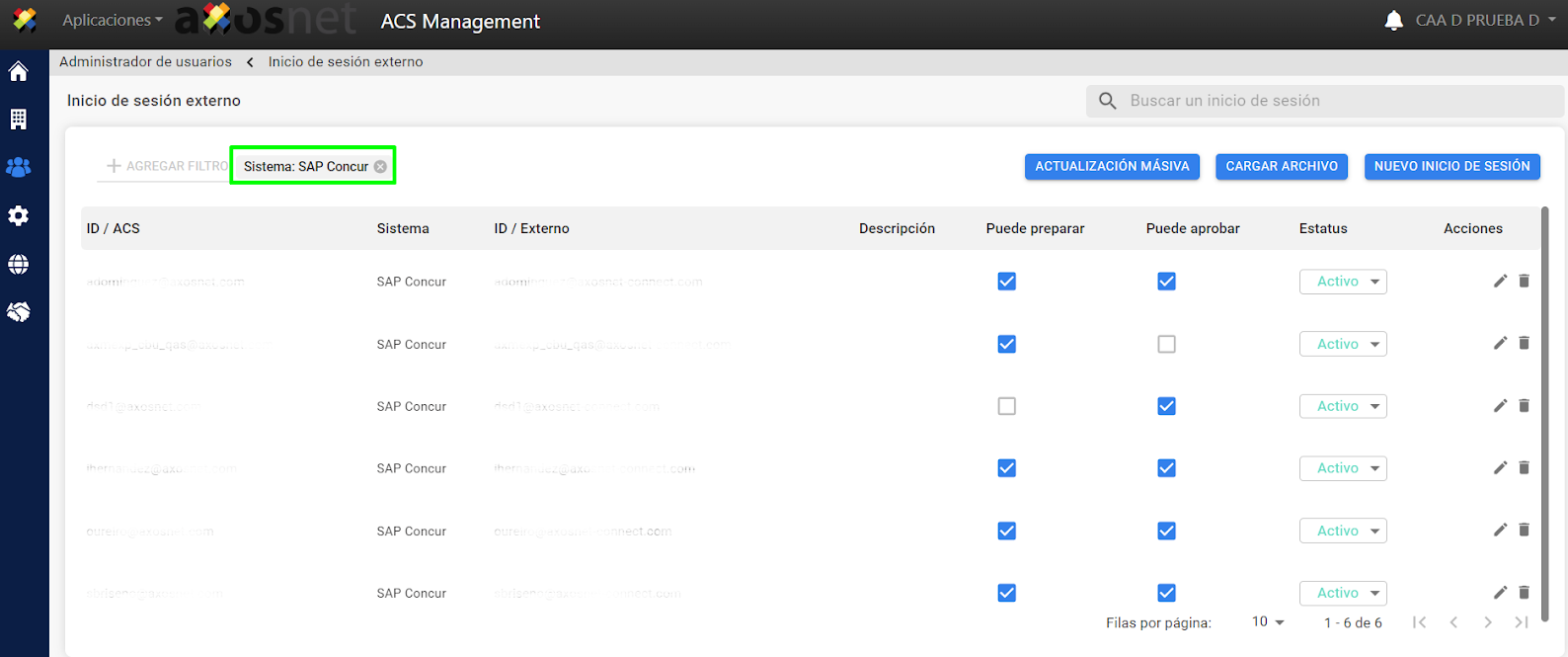Nuevo Inicio de Sesión Externo
Para agregar un nuevo inicio de sesión externo siga los siguientes pasos:
1. Ingrese a ACS Management
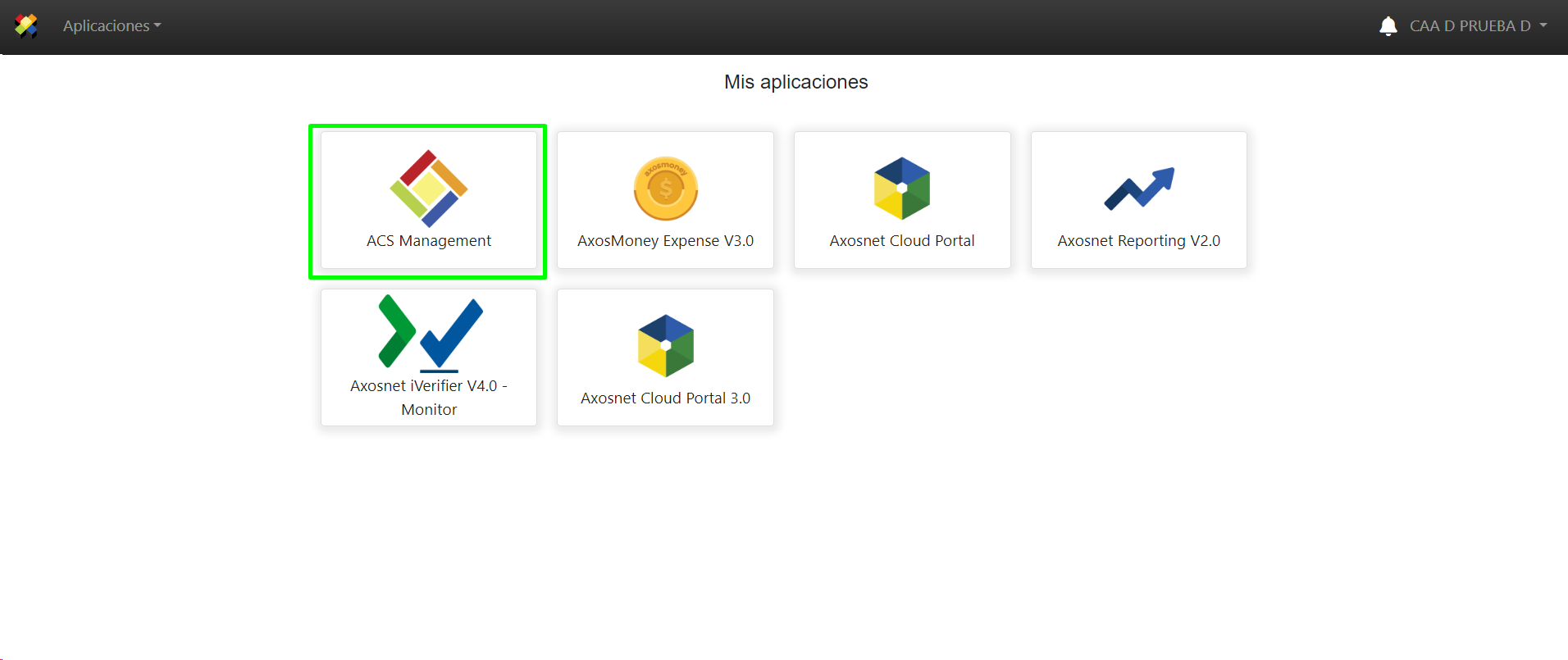
2. Haga clic en Usuarios y Permisos
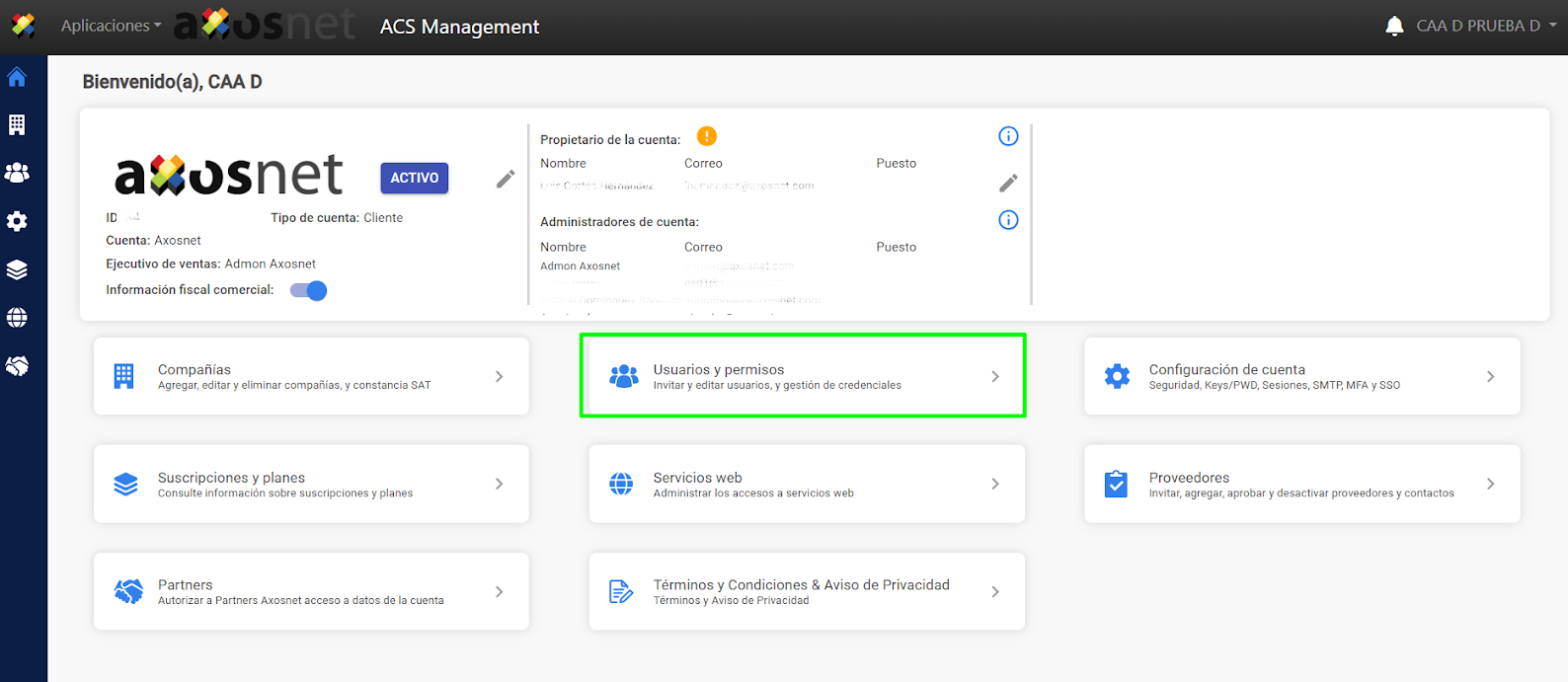
3. Seleccione la opción de “Inicio de sesión externo”
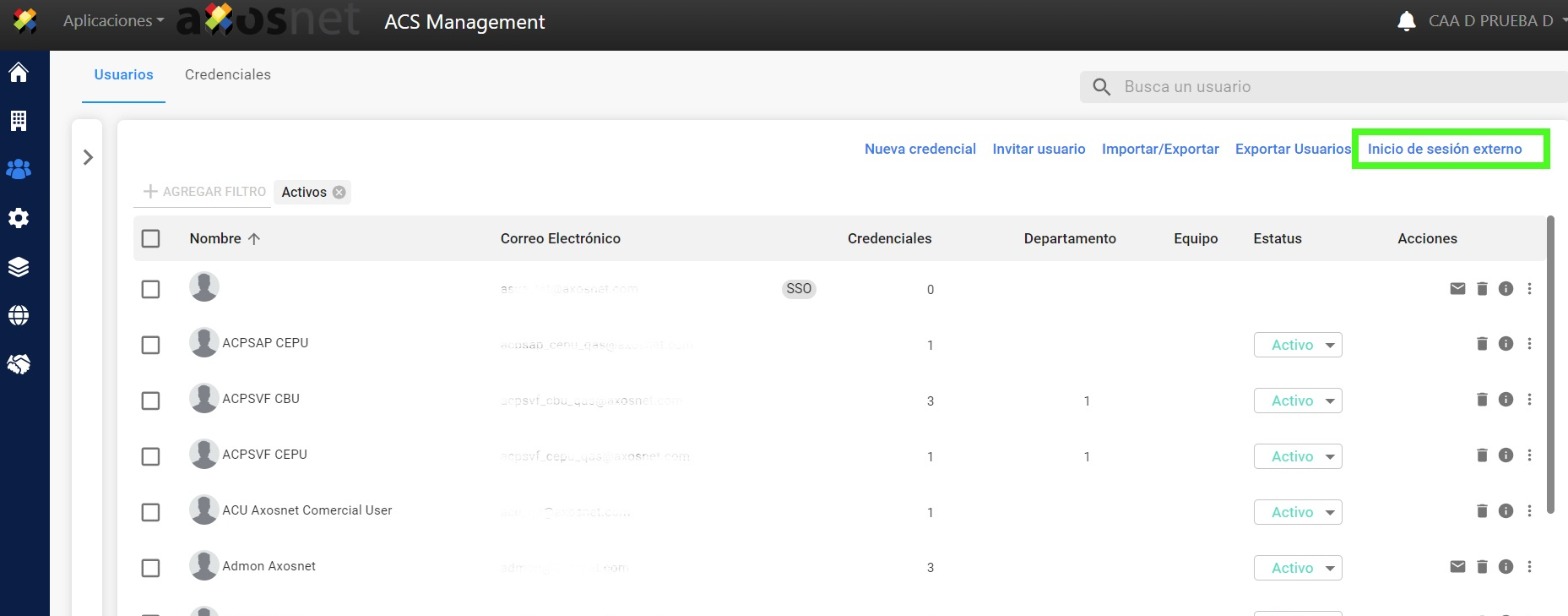
4. Complete los datos en el formulario y de clic en el botón “Guardar”.
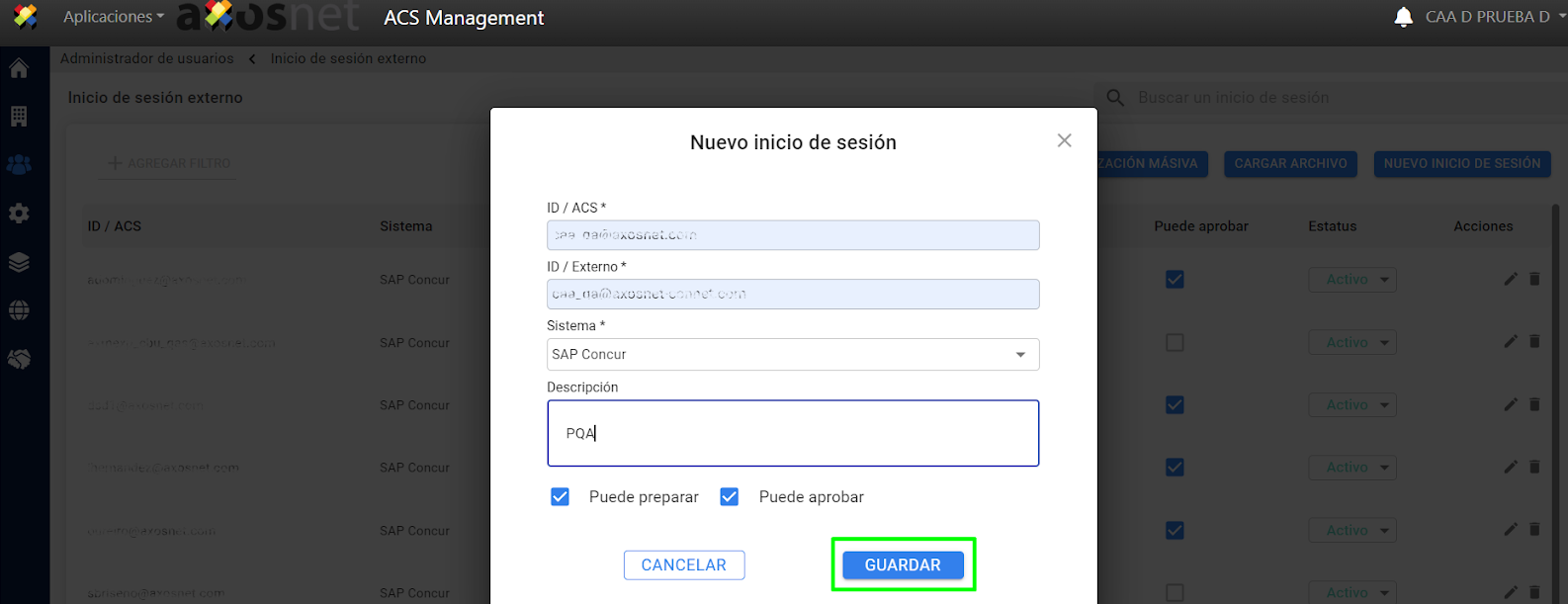
5. Verá reflejado el nuevo inicio de sesión externo en el listado.
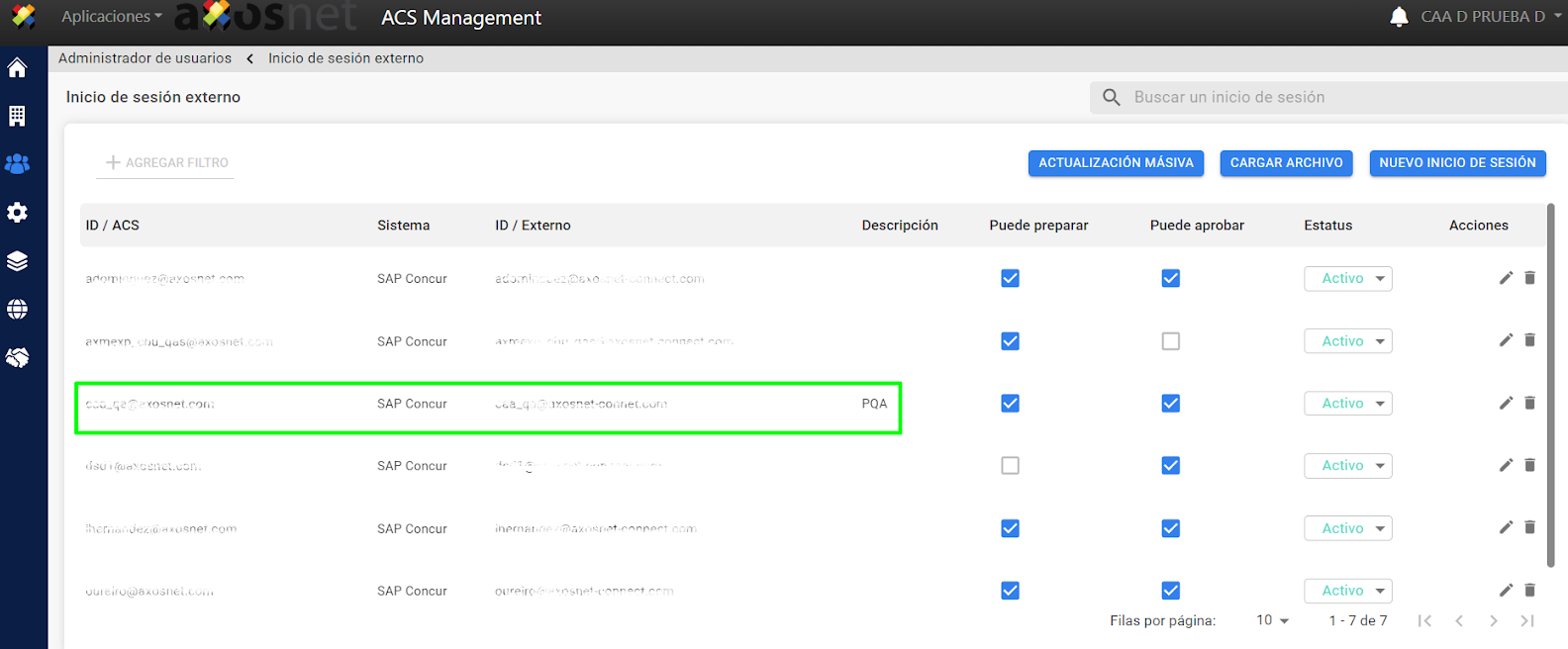
Editar un inicio de sesión externo manualmente
Para editar un inicio de sesión externo siga los siguientes pasos:
1. Estando en ACS Management haga clic en “Usuarios y permisos”.
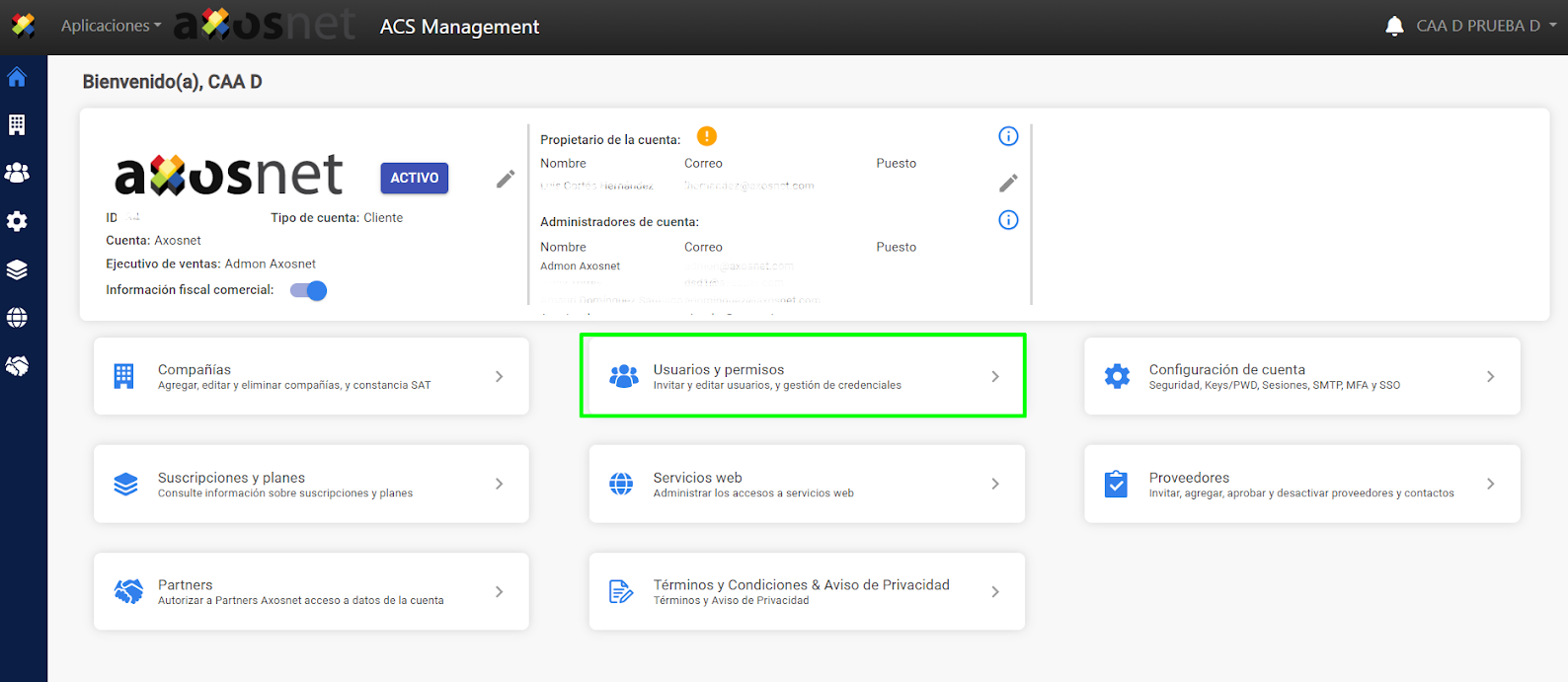
2. Dentro de “Usuarios y permisos” seleccione la opción “Inicio de sesión externo”.
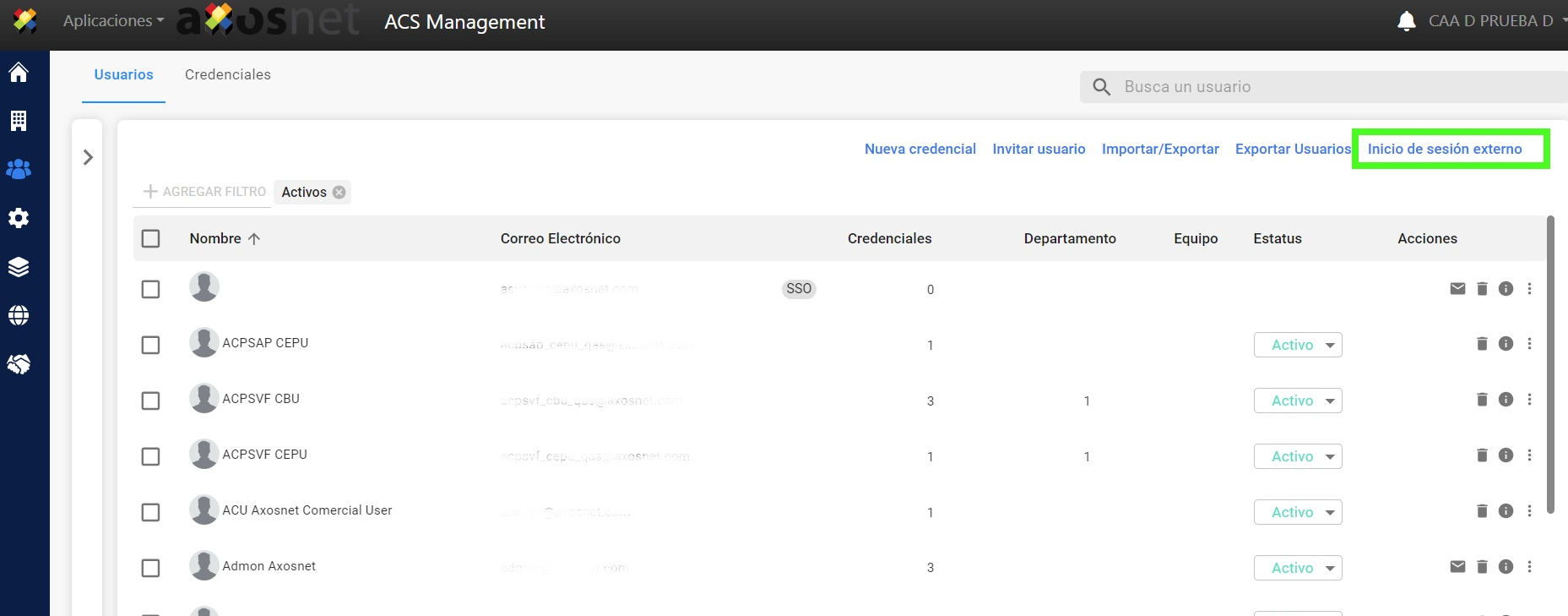
3. Haga clic en el ícono de edición para acceder a la función de editar
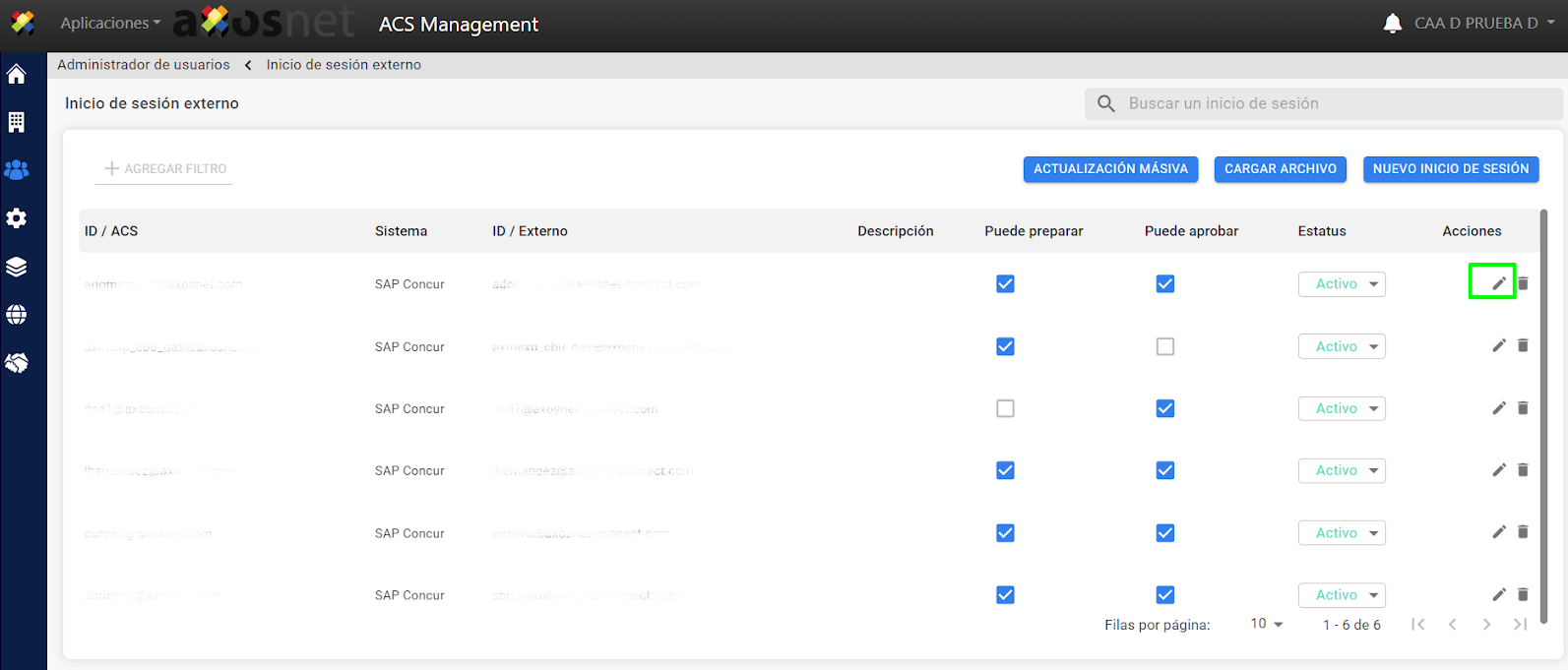
4. Edite los datos deseados y haga clic en “Guardar”.

Nota: Los permisos que puede tener un usuario super delegado son “Puede preparar” y “Puede aprobar”, el primero permite generar reportes y el segundo permite realizar aprobaciones de reportes, todo desde AxosMoney®
5. Se mostrarán los cambios realizados en la pantalla de inicio de sesión externo.
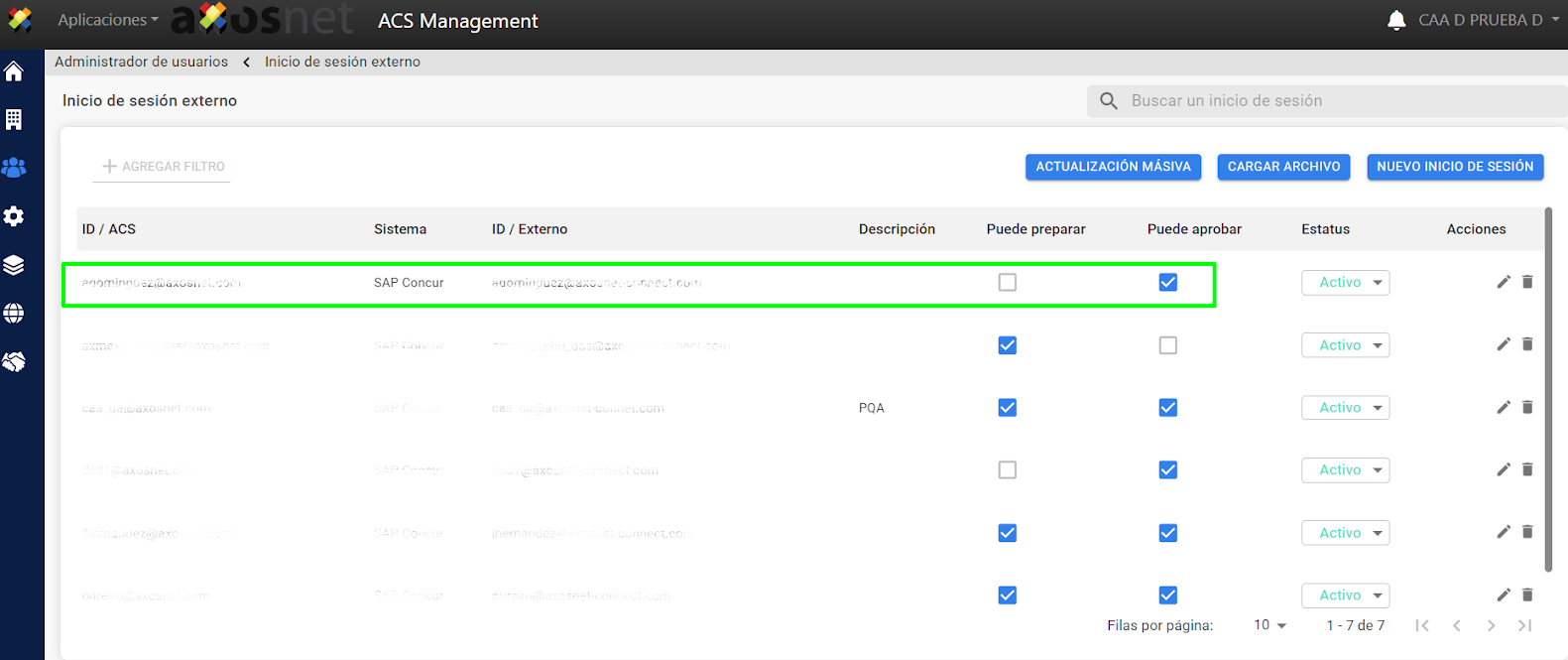
Carga de Archivo
También es posible agrear inicios de sesión externos mediante la carga de un archivo, para hacerlo siga los siguientes pasos:
1. Haga clic en “Usuarios y permisos”
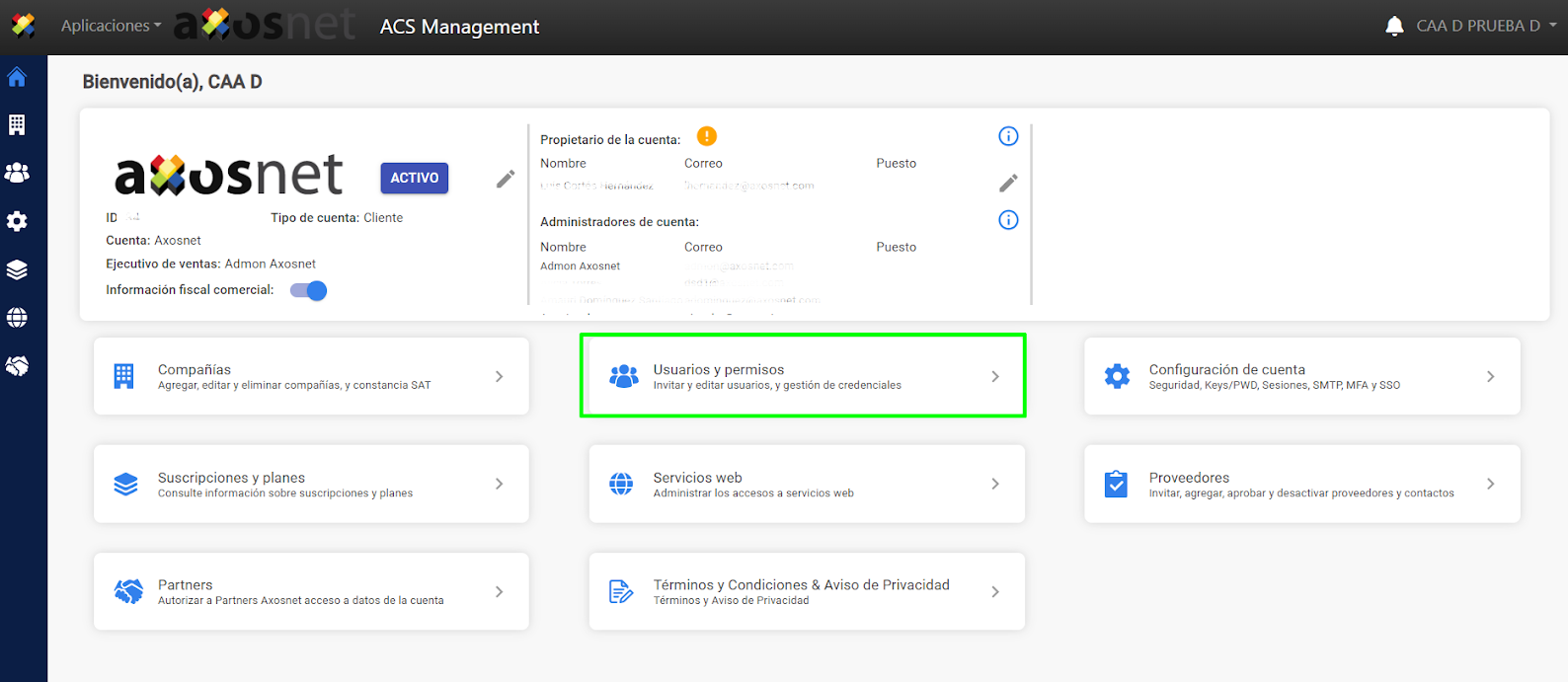
2. Seleccione la opción de “Inicio de sesión externo”.
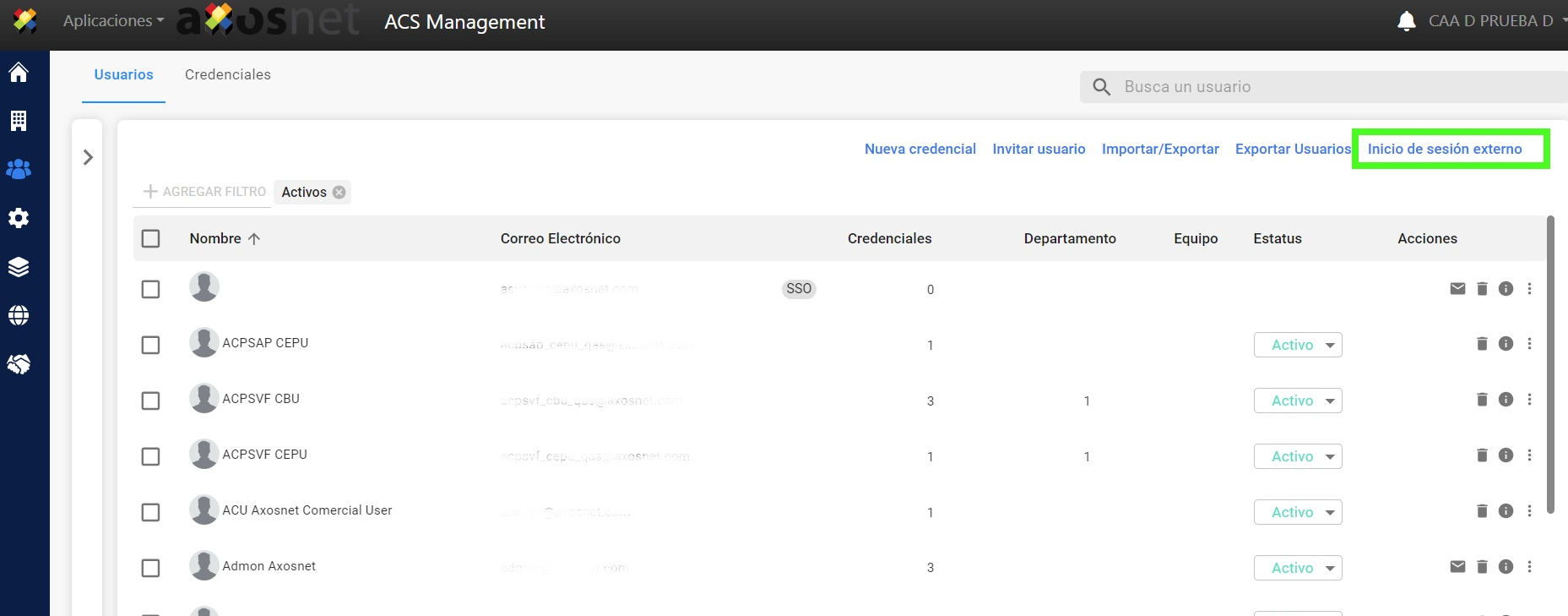
3. En la pantalla de “Inicio de sesión externo” haga clic en el botón “Cargar archivo”
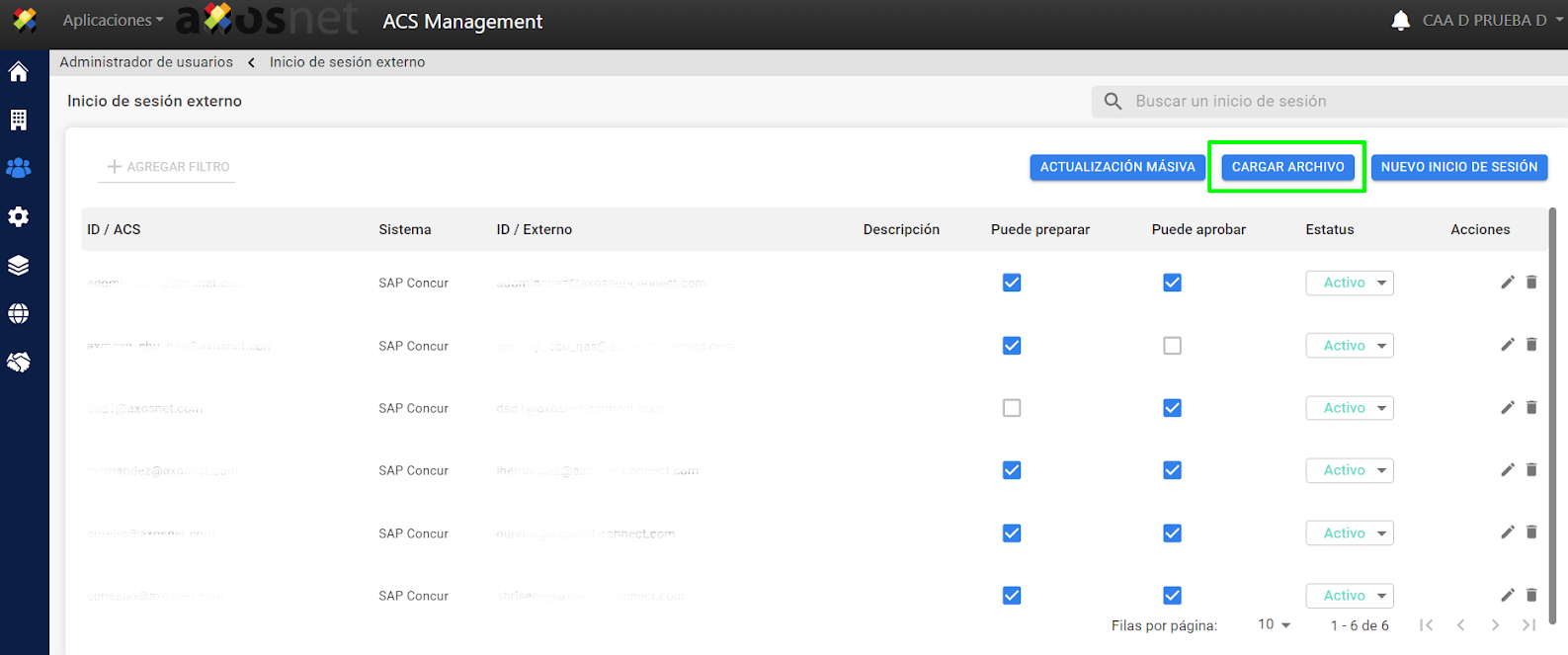
4. Aparecerá una ventana emergente en la que podrá “Descargar un layout” de clic en la opción para comenzar la descarga del archivo.
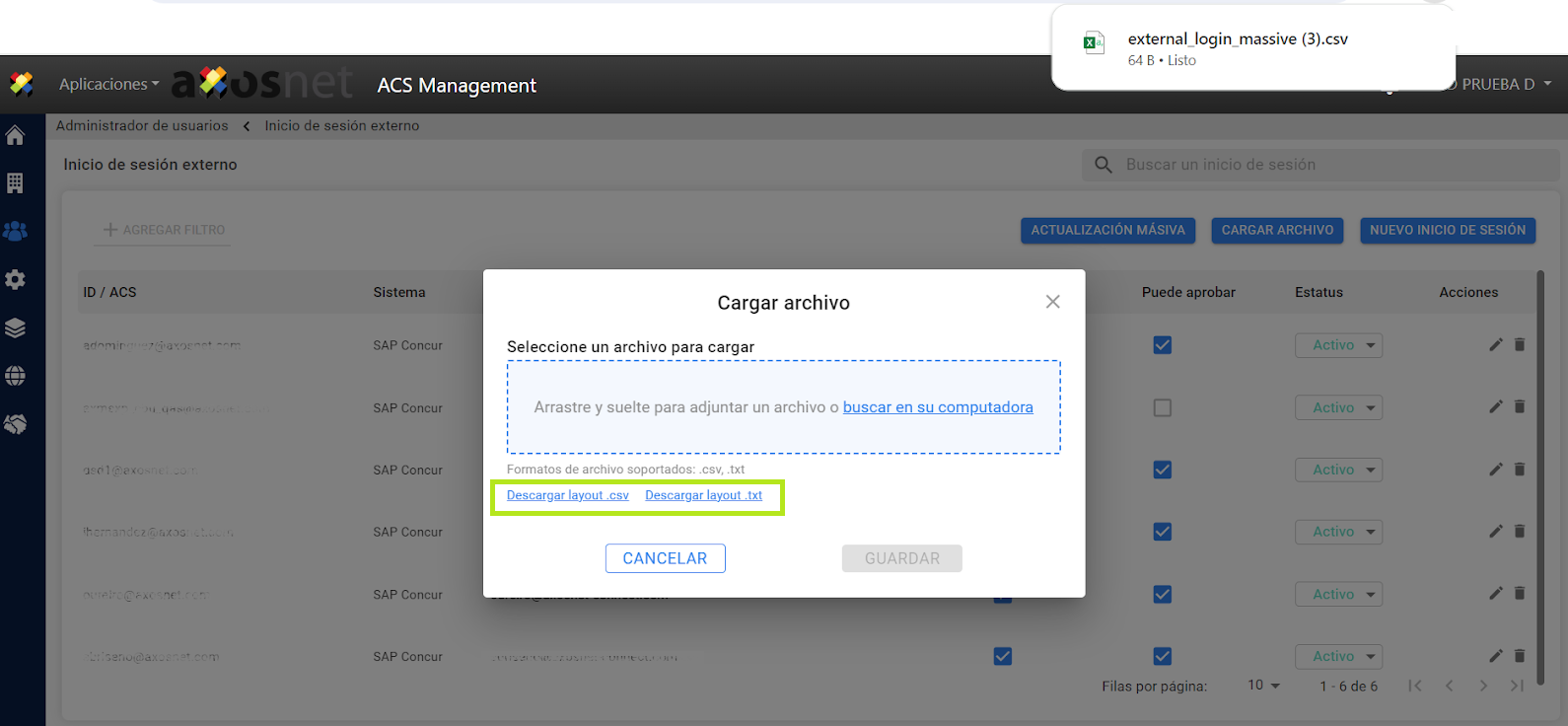
5. Complemente los datos del layout y guarde los cambios en el documento.
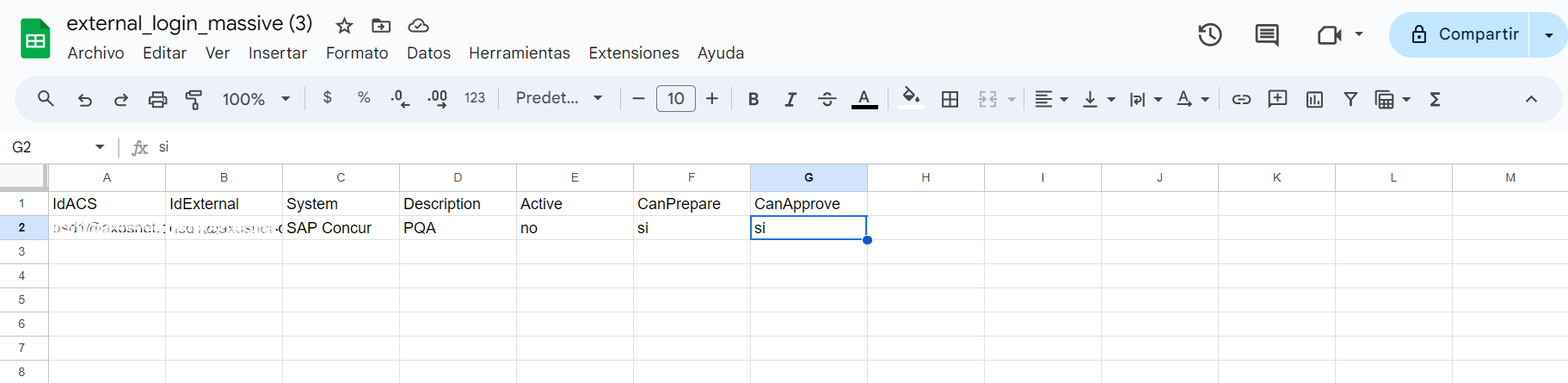
Nota: Los archivos permitidos son .txt y .csv, por lo que el layout debe guardarse con una de las dos extensiones.
6. Haga clic “Buscar en su computadora”
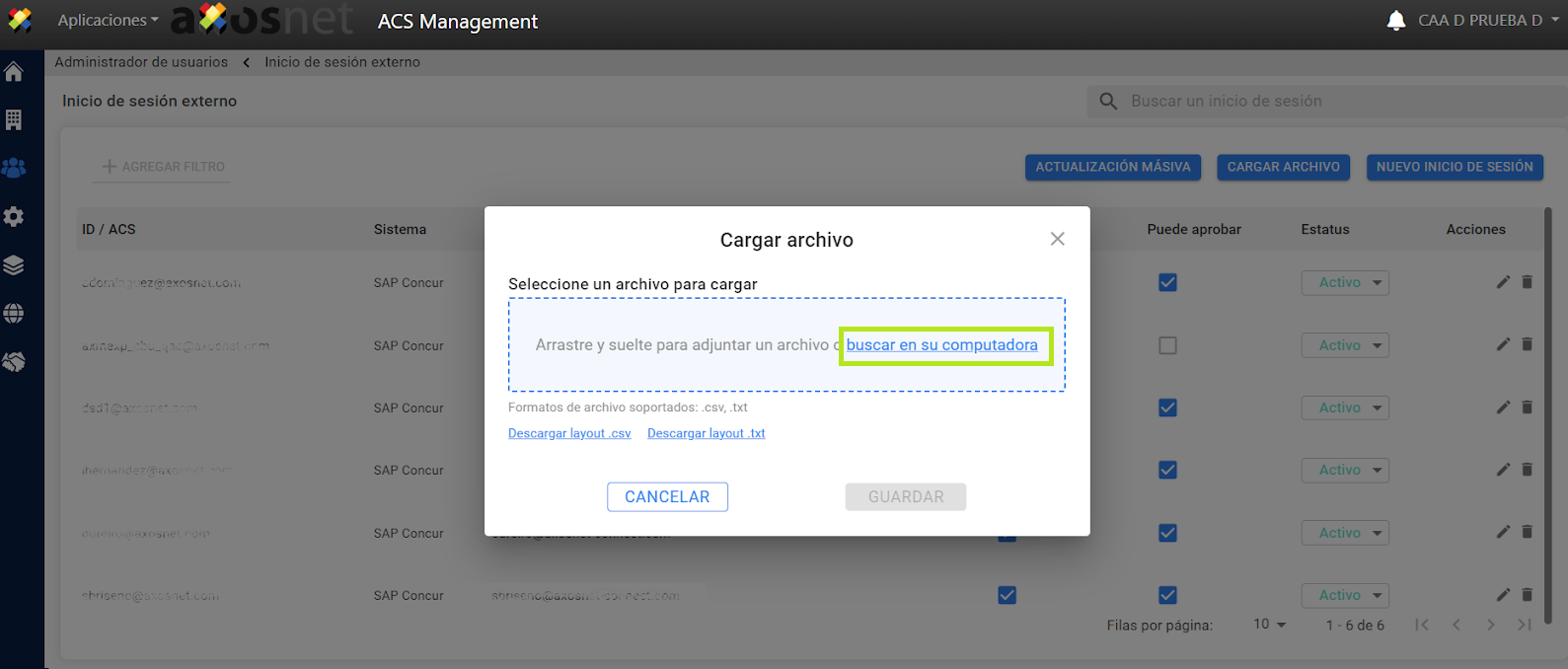
7. Seleccione el archivo con los datos y haga clic en el botón “Abrir”.
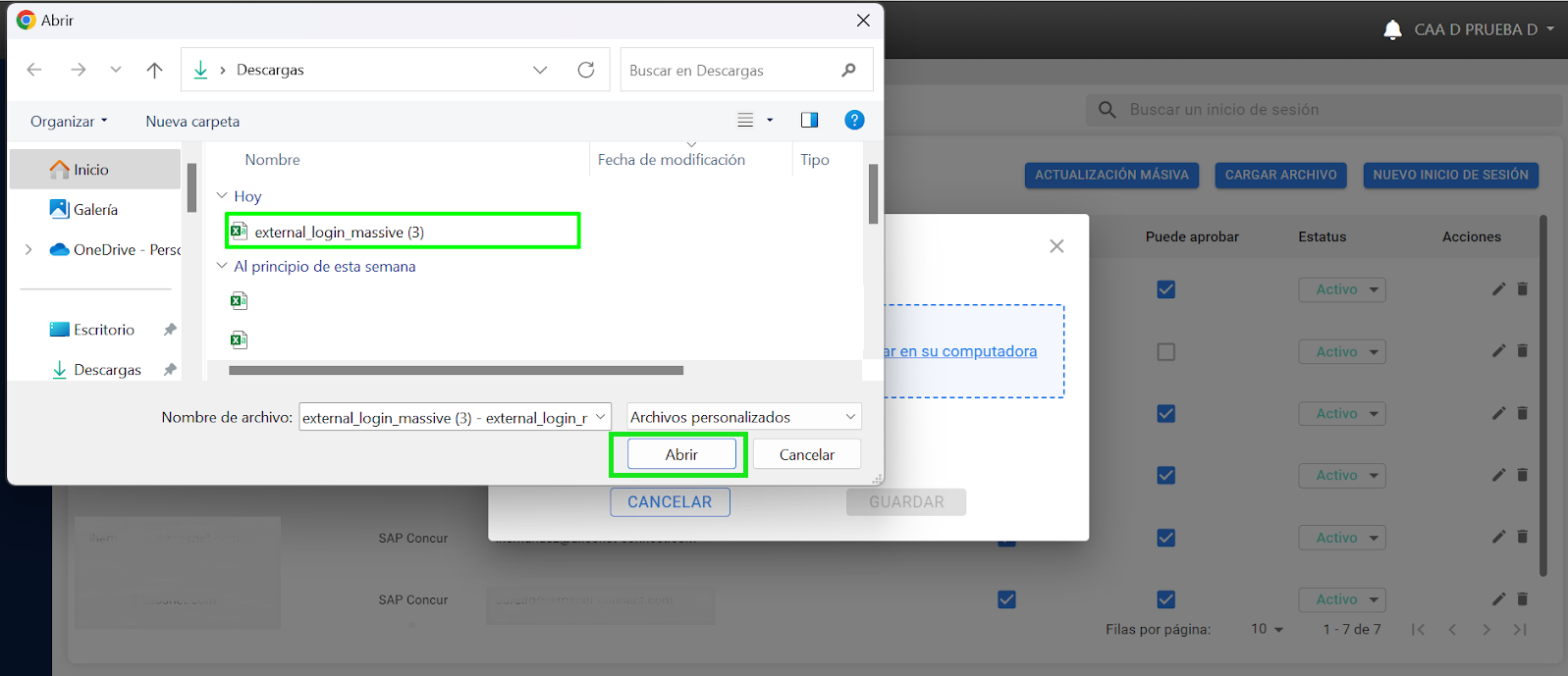
8. Haga clic en “Guardar” una vez que haya verificado que el archivo se haya cargado exitosamente.
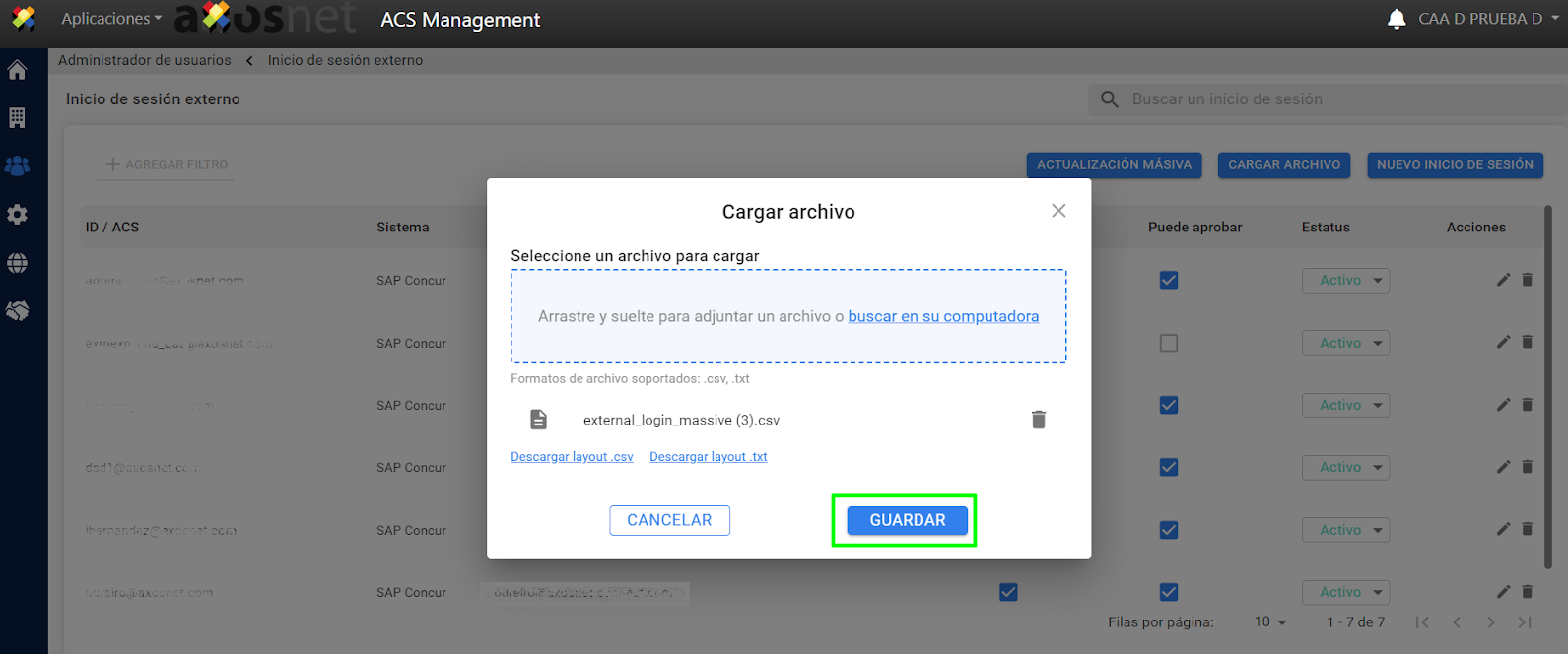
9. Se mostrará el mensaje de carga exitosa y se verán reflejados los registros del archivo.
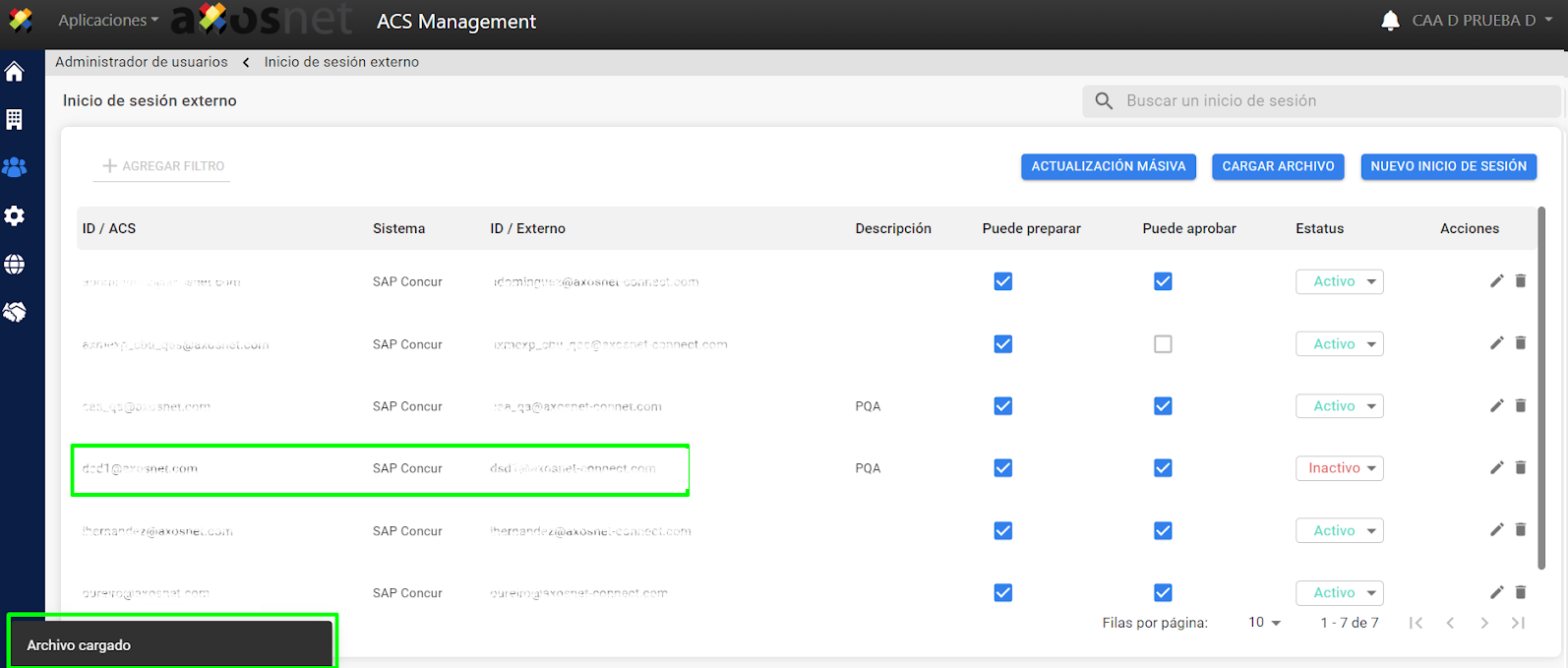
Nota: Si un usuario del documento ya existe, el sistema estaría actualizando la información de dicho usuario.
Actualización Masiva
Para realizar una actualización masiva de usuarios siga los siguientes pasos.
1. Haga clic en “Usuarios y permisos”
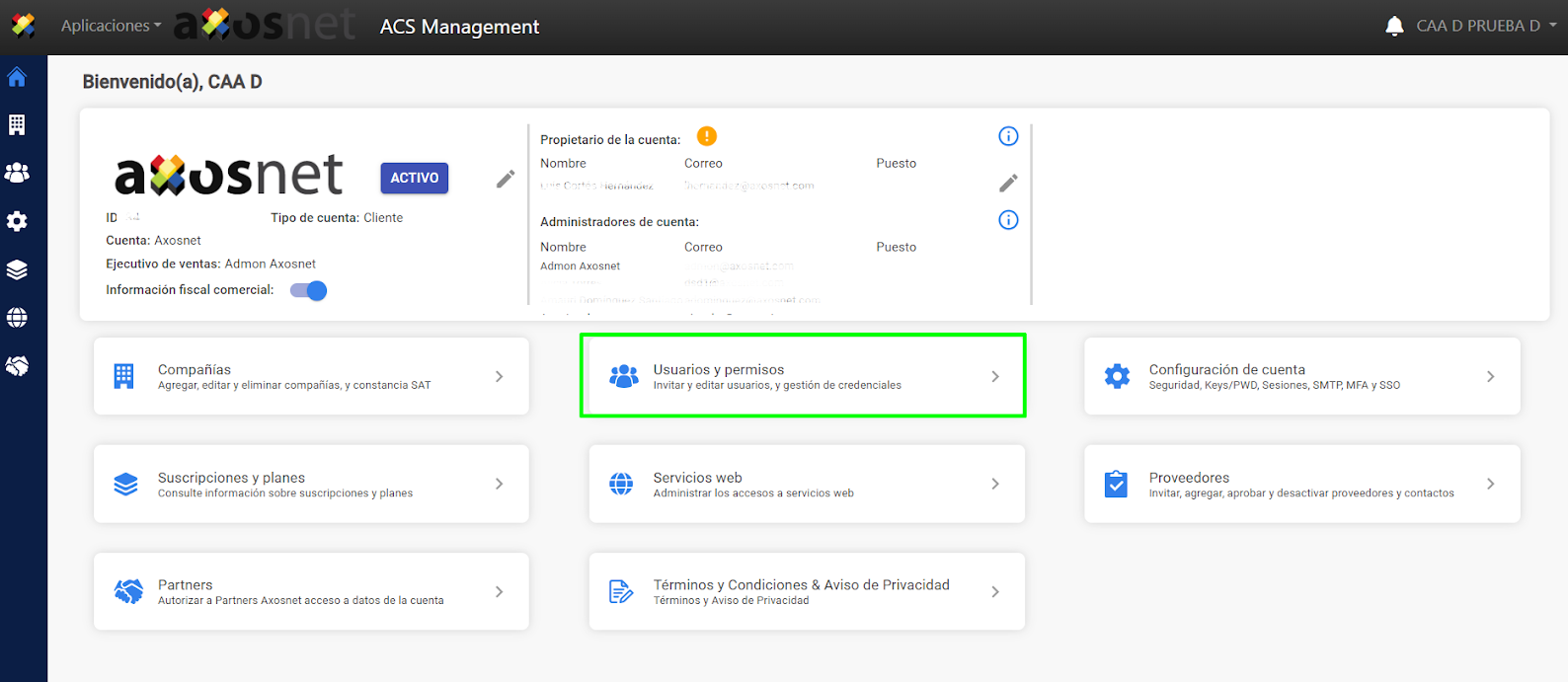
2. Dentro de “Usuarios y permisos” dirigase a la sección “Inicio de sesión externo”
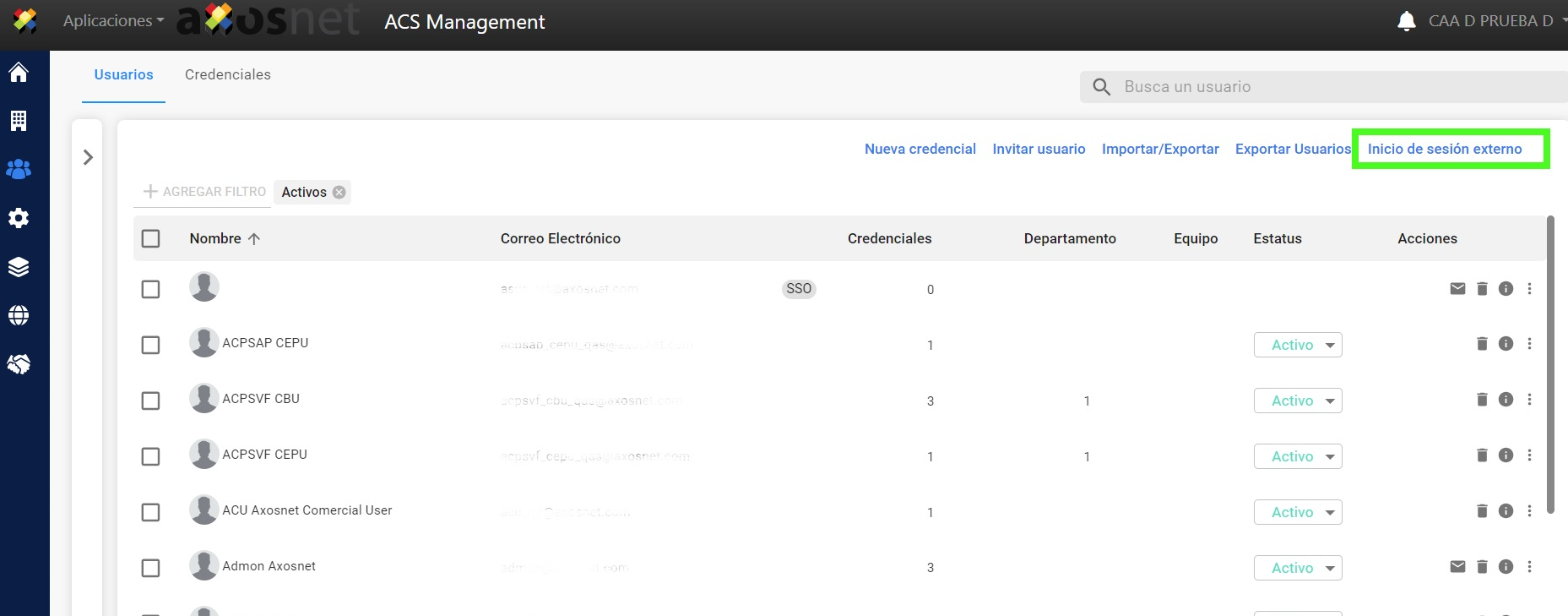
3. Seleccione la opción “Actualización Masiva”.
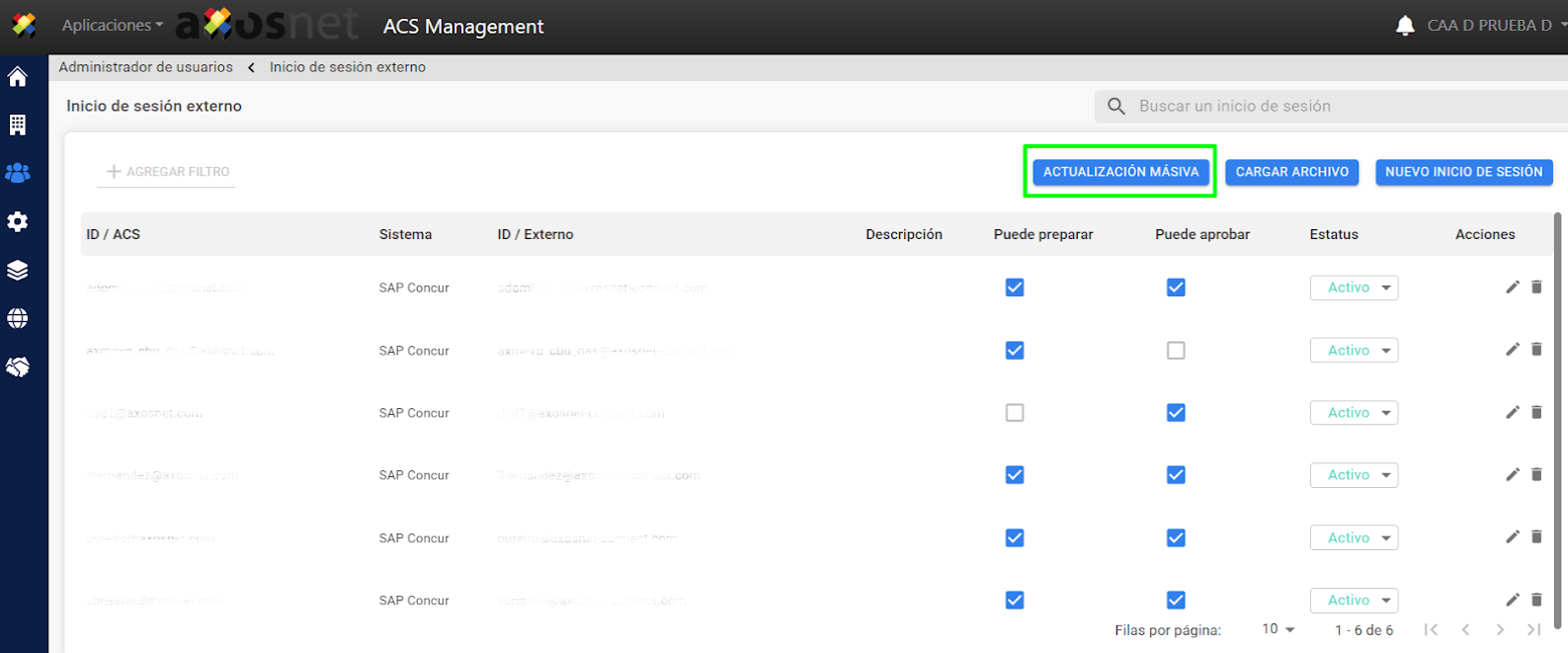
4. Seleccione los filtros (compañía, sistema, usuarios sin inicio de sesión externo) correspondientes para realizar la actualización masiva.
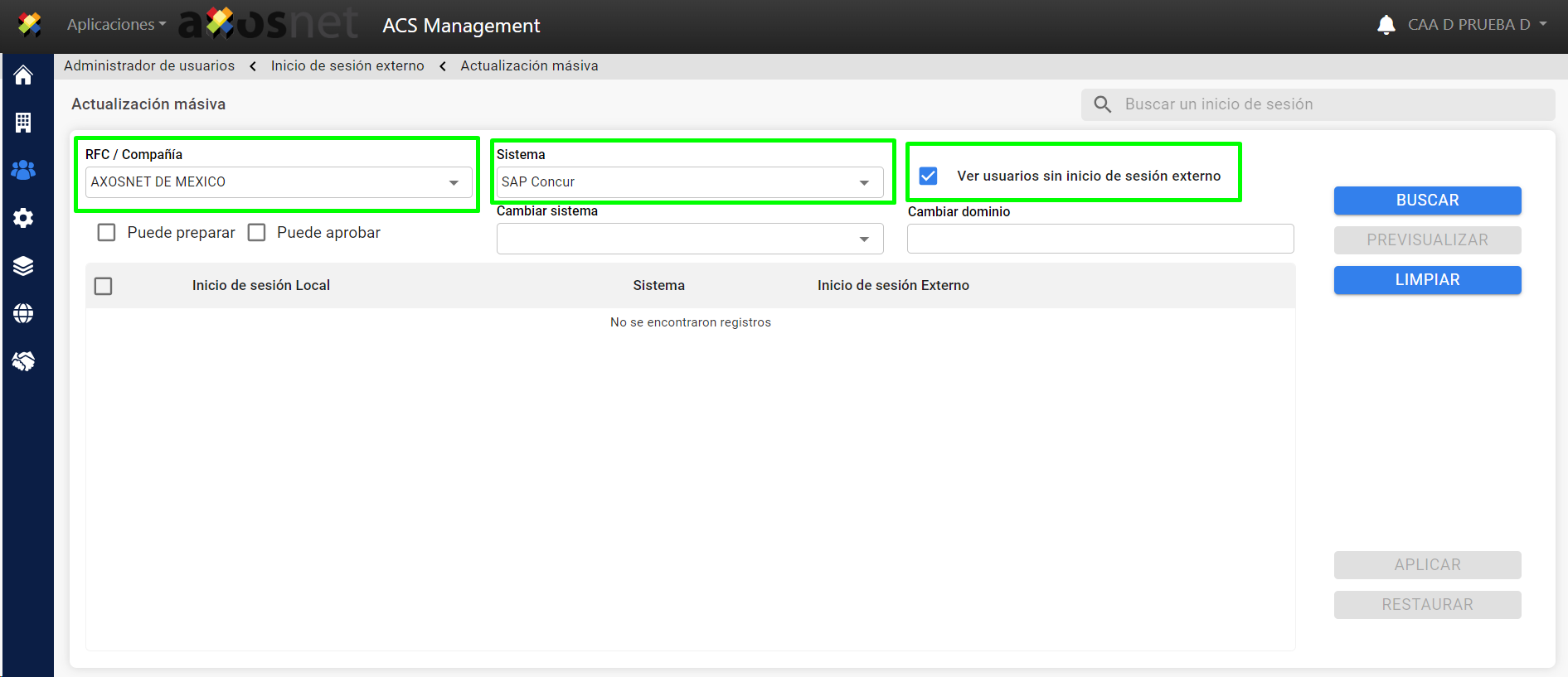
Nota: Si activas “Ver usuarios sin inicio de sesión externo”, se mostrarán los usuarios sin inicio externo. Si deseas actualizar usuarios con inicio externo, desactívalo para verlos según los filtros.
5. Haga clic en el botón “Buscar” para ver los resultados del filtro previamente seleccionado.
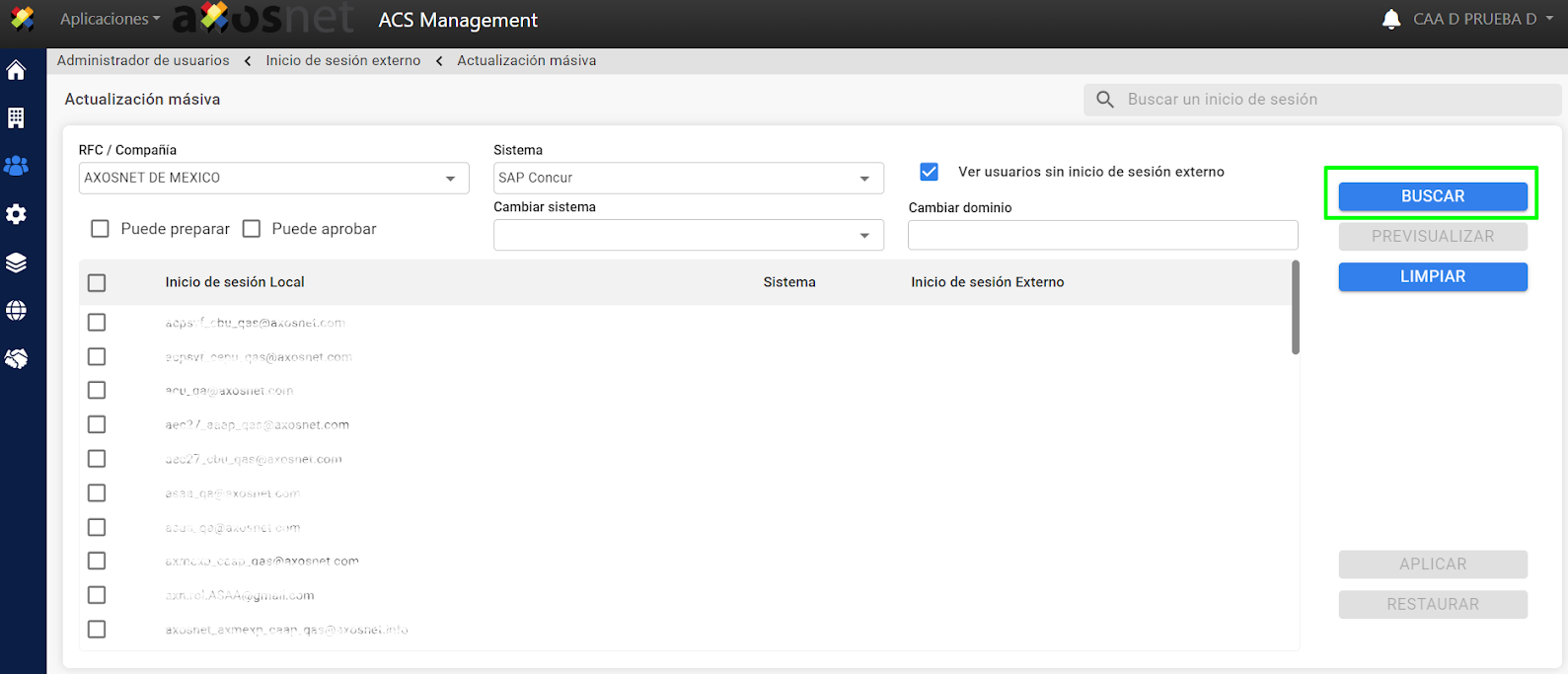
6. Ingrese los datos en el campo “Cambiar sistema” y “Cambiar dominio”.
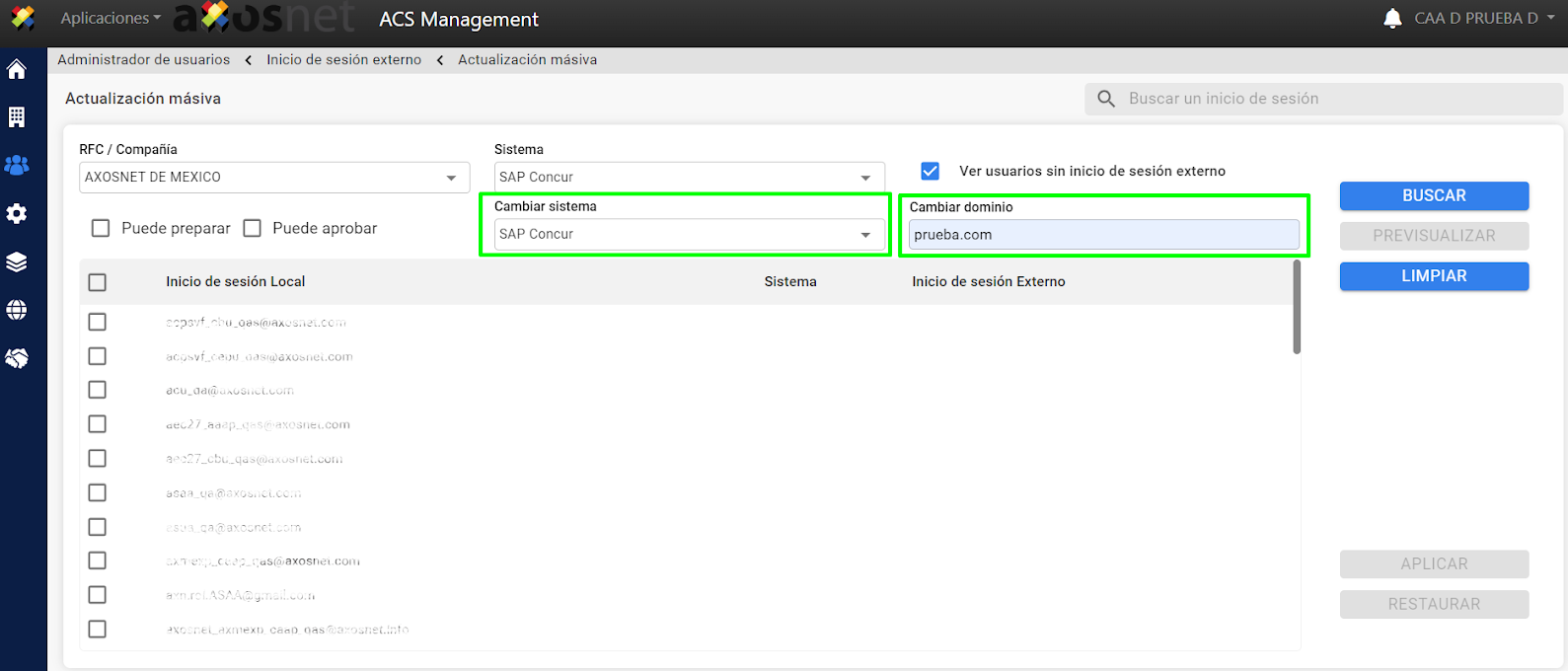
7. Seleccione qué permisos se le otorgará a los usuarios.
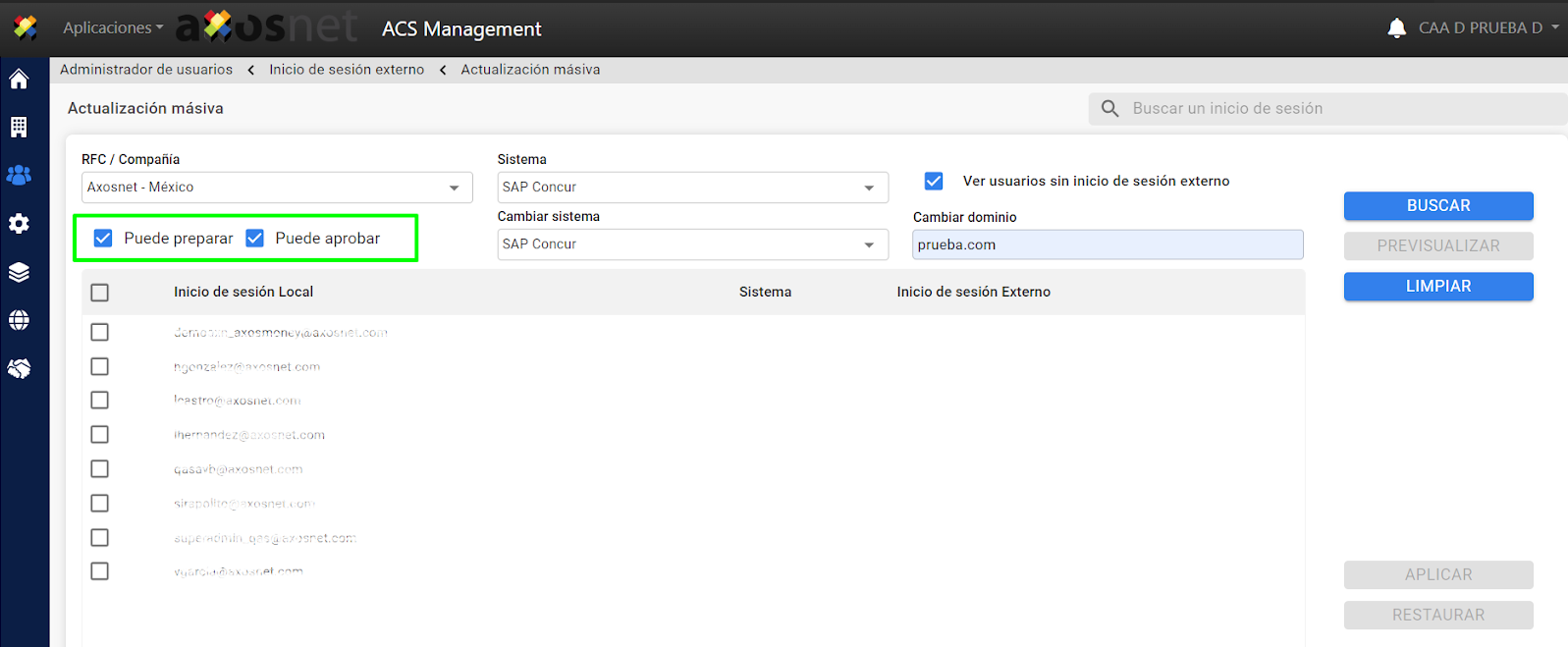
8. Seleccione a los usuarios que se les estará aplicando los cambios previamente indicados.
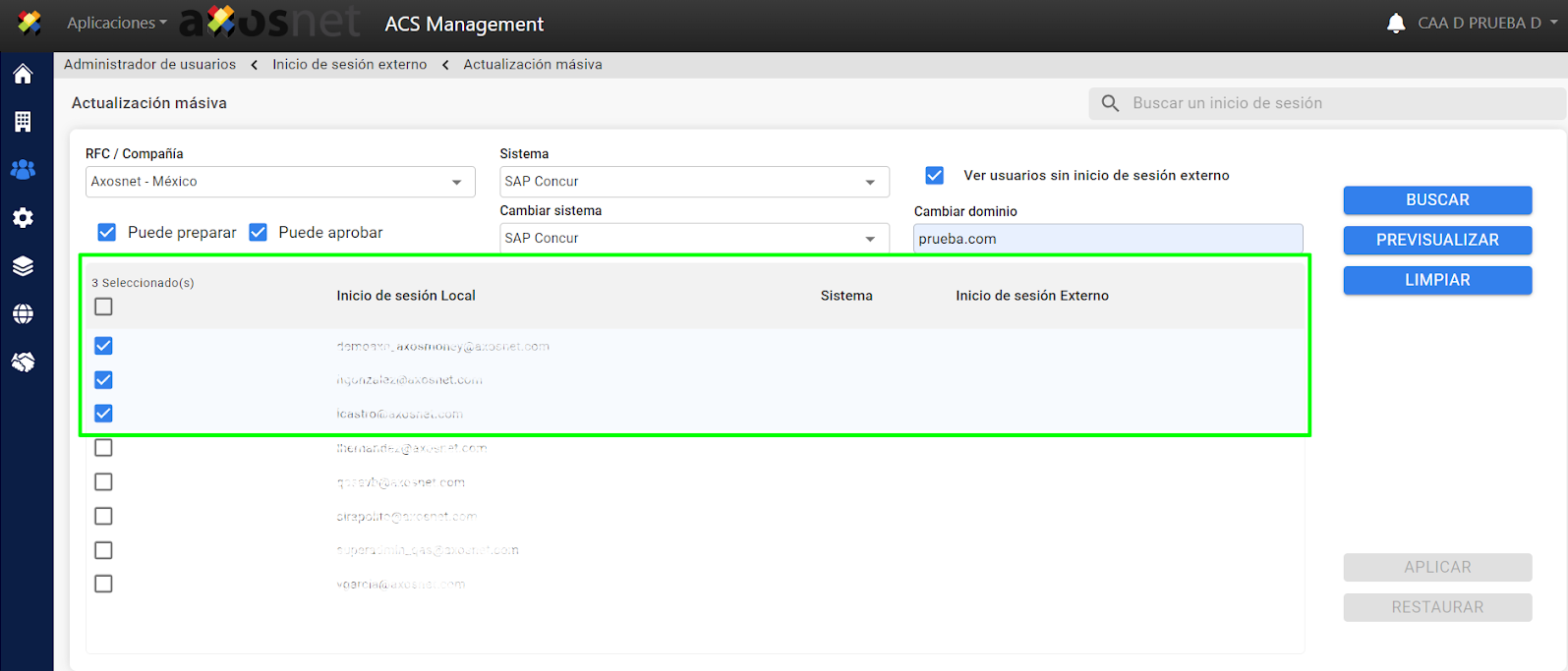
9. Haga clic en previsualizar.
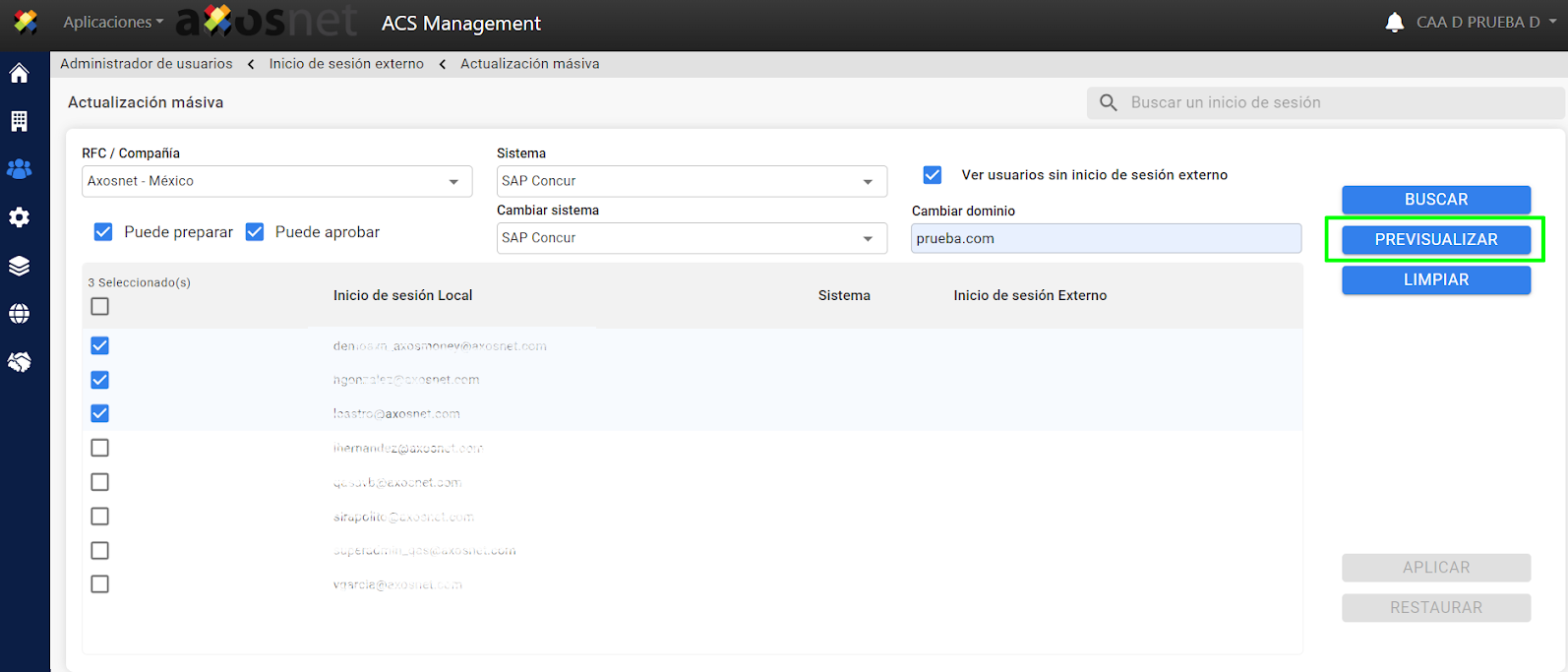
10. Se mostrará una previsualización de cómo se verían los cambios a los usuarios.
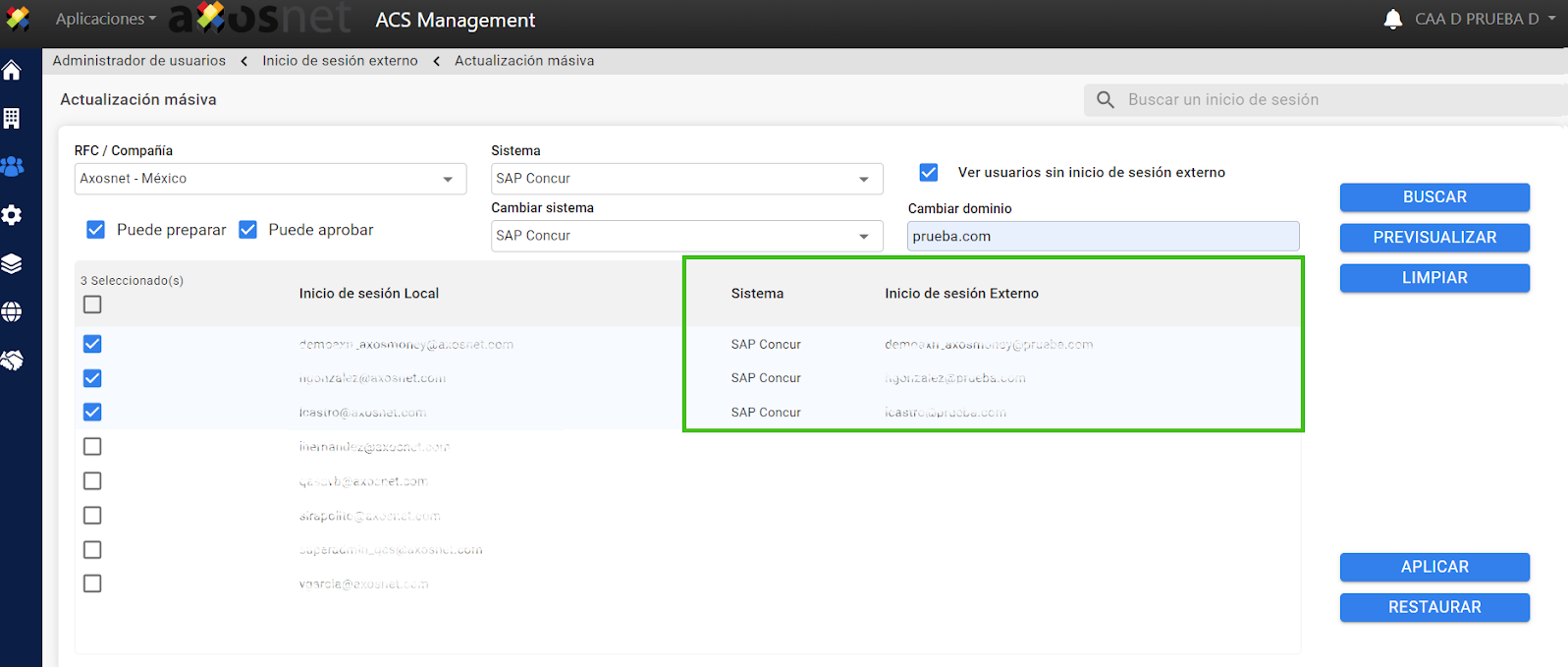
11. Verifique los cambios en la previsualización y haga clic en APLICAR para realizar los cambios.
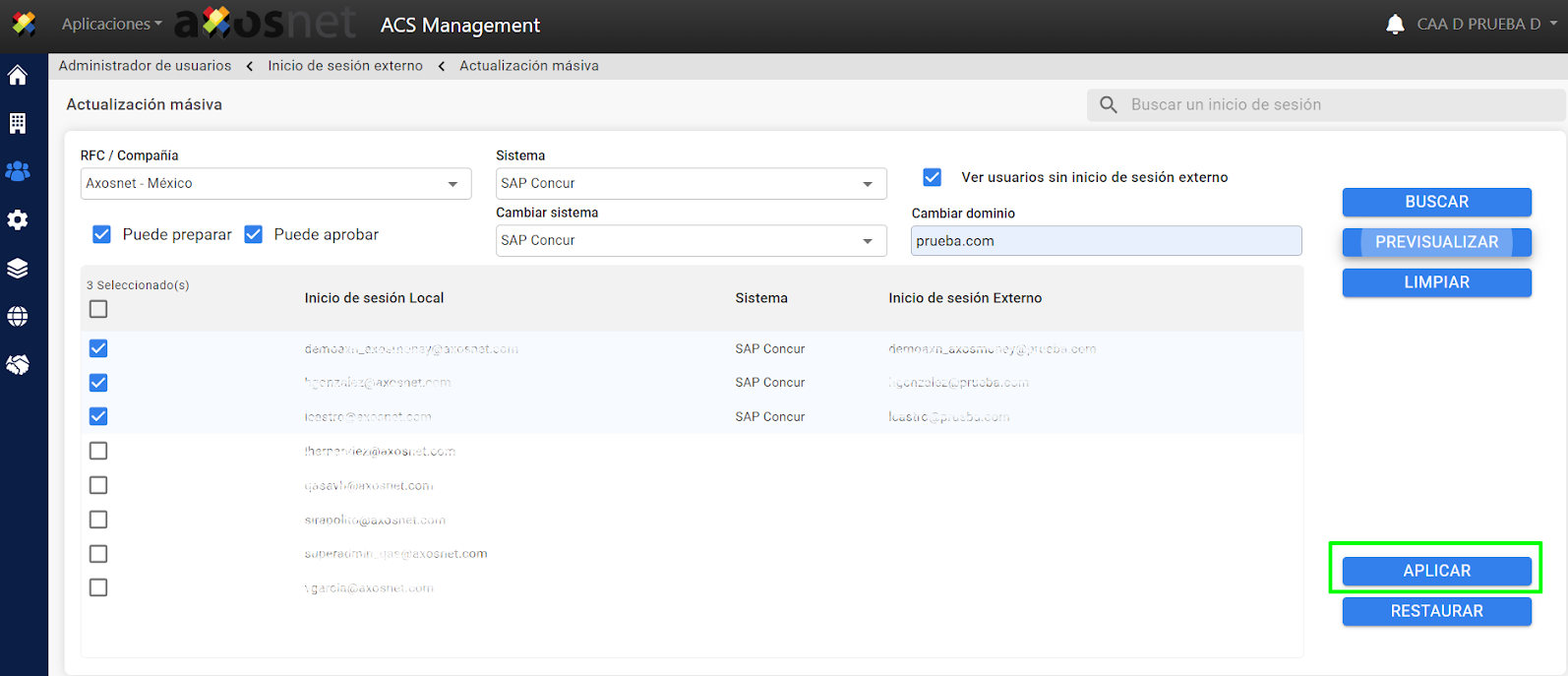
Nota: Si requiere realizar cambios puede hacer clic en restaurar para dejar de ver la previsualización. o En limpiar para borrar los filtros.
12. Aparecerá una ventana emergente para confirmar los cambios, haga clic en SÍ para continuar con los cambios.
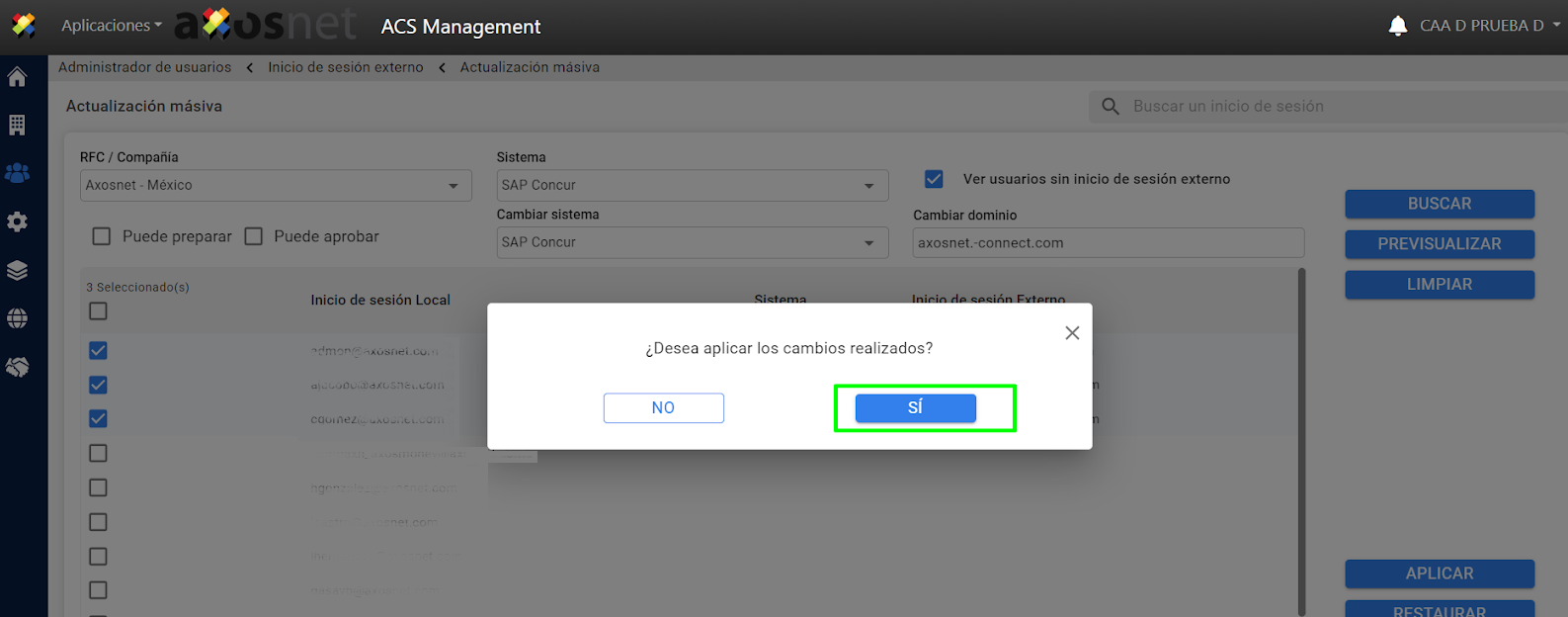
13. Se mostrará un mensaje de confirmación.
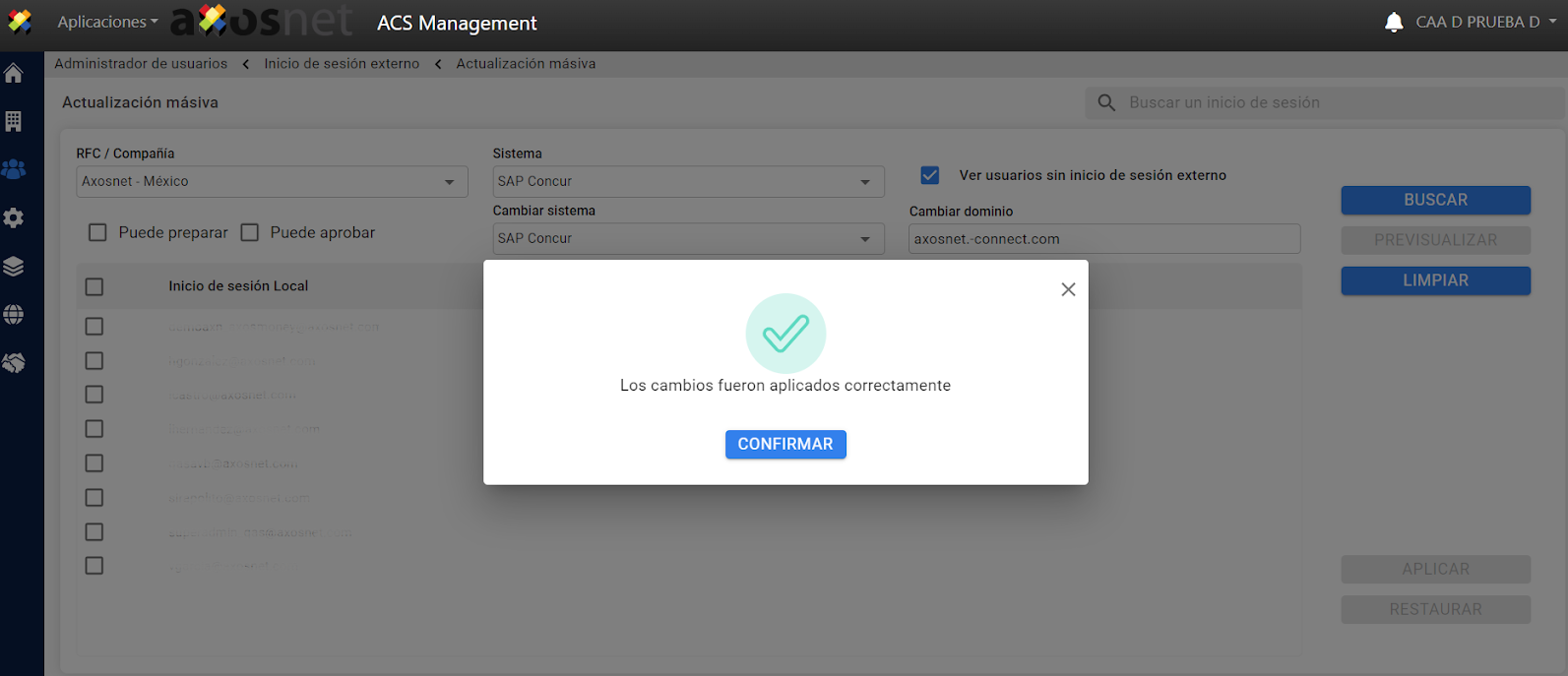
Ver usuarios sin inicio de sesión externo
1. Haga clic en “Usuarios y permisos”.
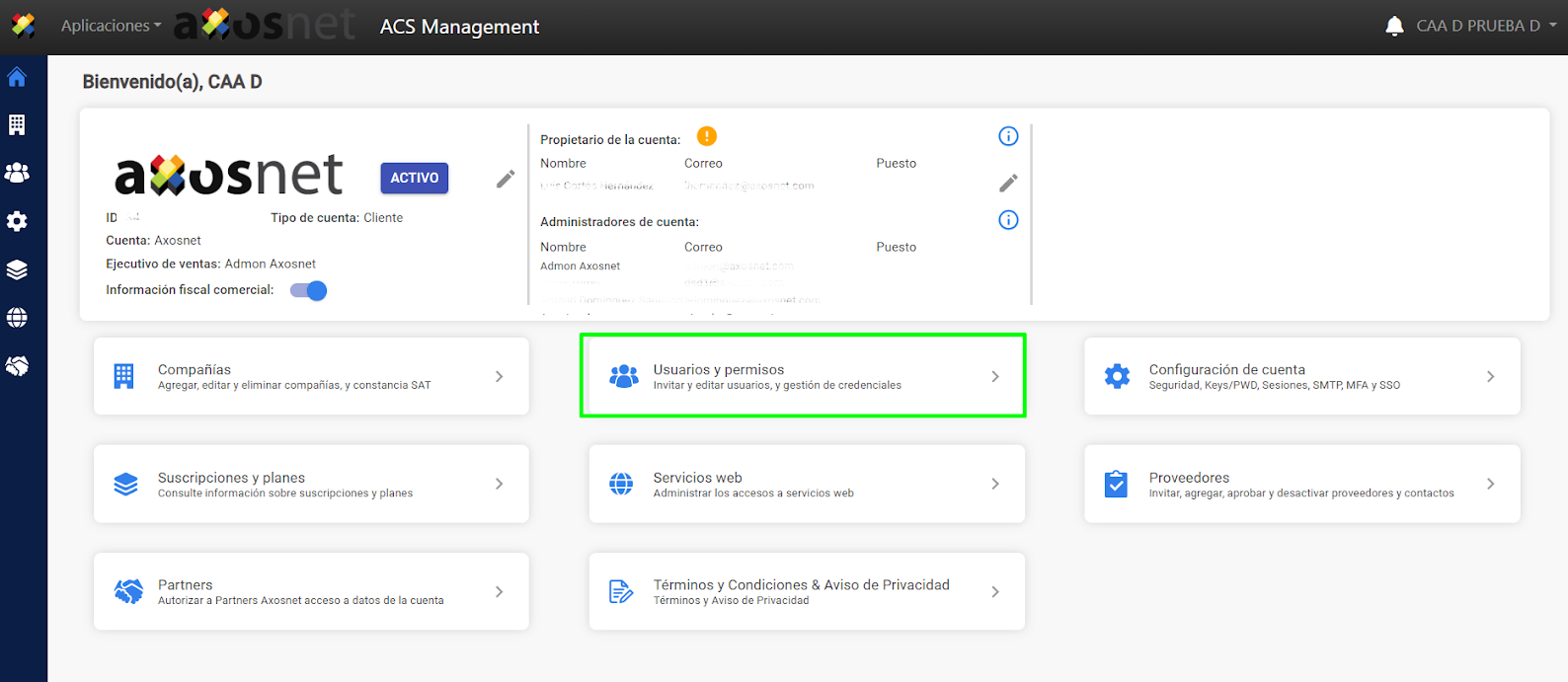
2. Dentro de “Usuarios y permisos” dirigase a la sección “Inicio de sesión externo”.
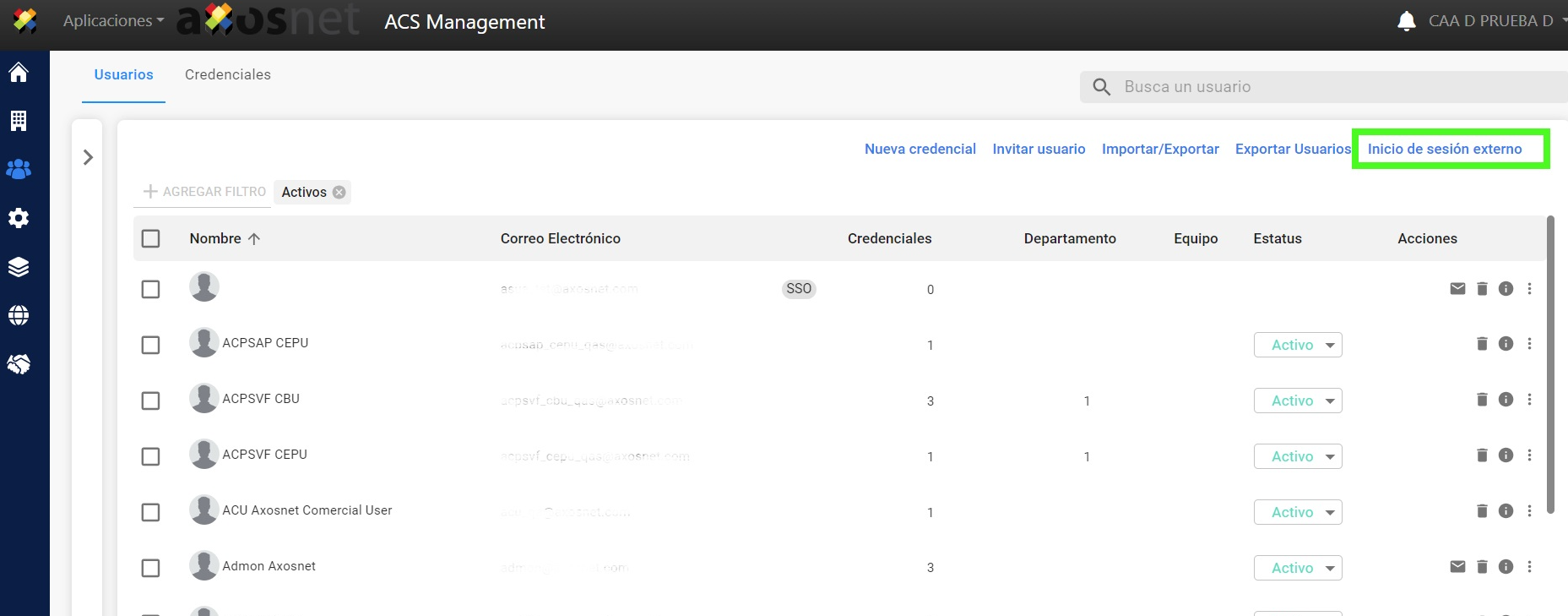
3. Para visualizar a los usuarios sin inicio de sesión externo clic en “Agregar filtro”.
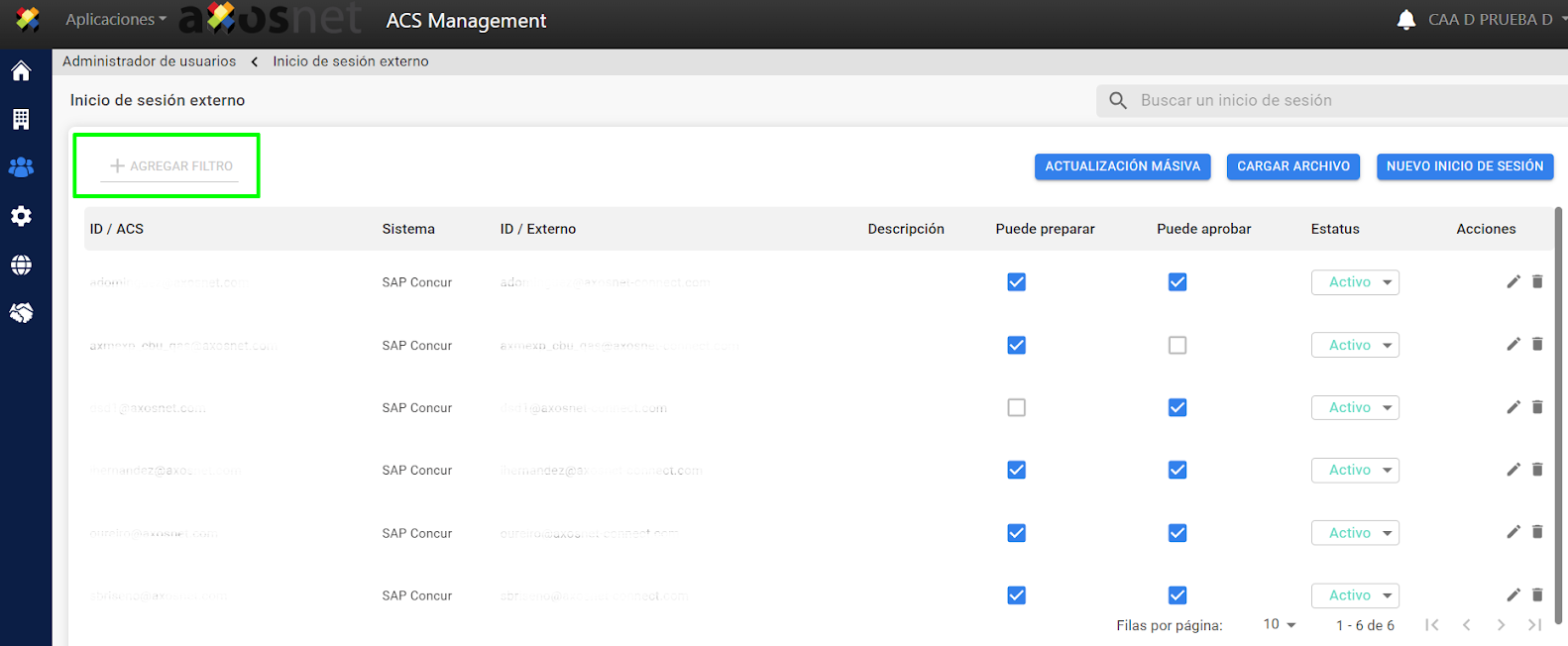
3. En el filtro se seleccione “Ver usuarios sin inicios de sesión externo”.
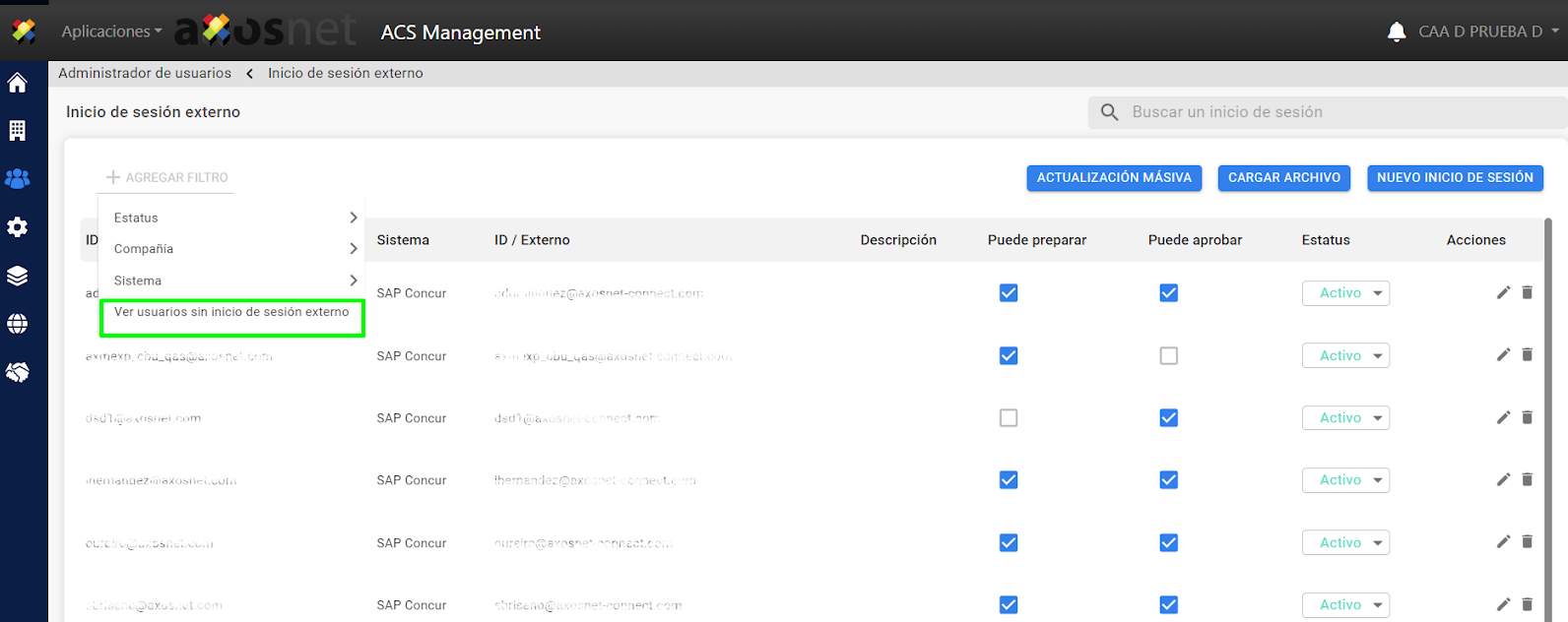
4. Se mostrarán los resultados de búsqueda.
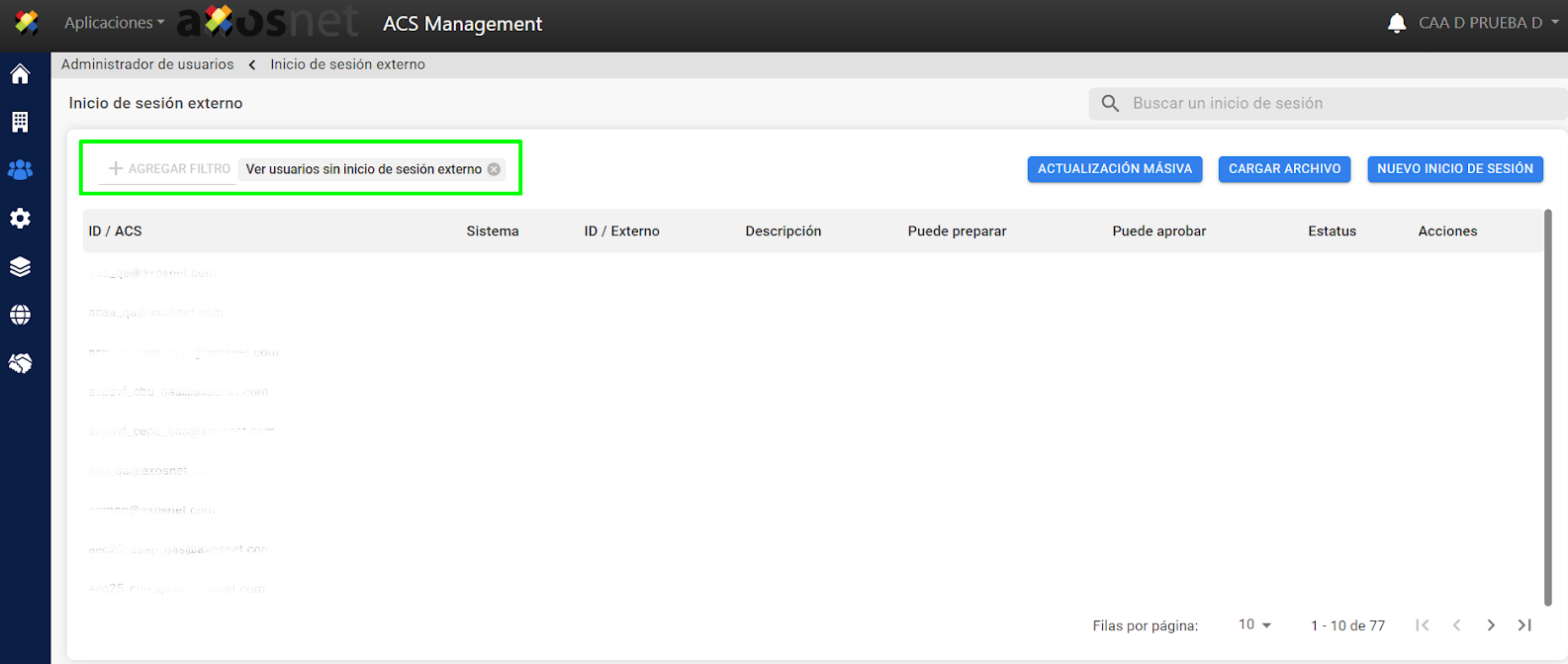
Ver usuario con inicio de sesión externo de un sistema en particular
1. Ingrese a la sección “Usuarios y Permisos”.
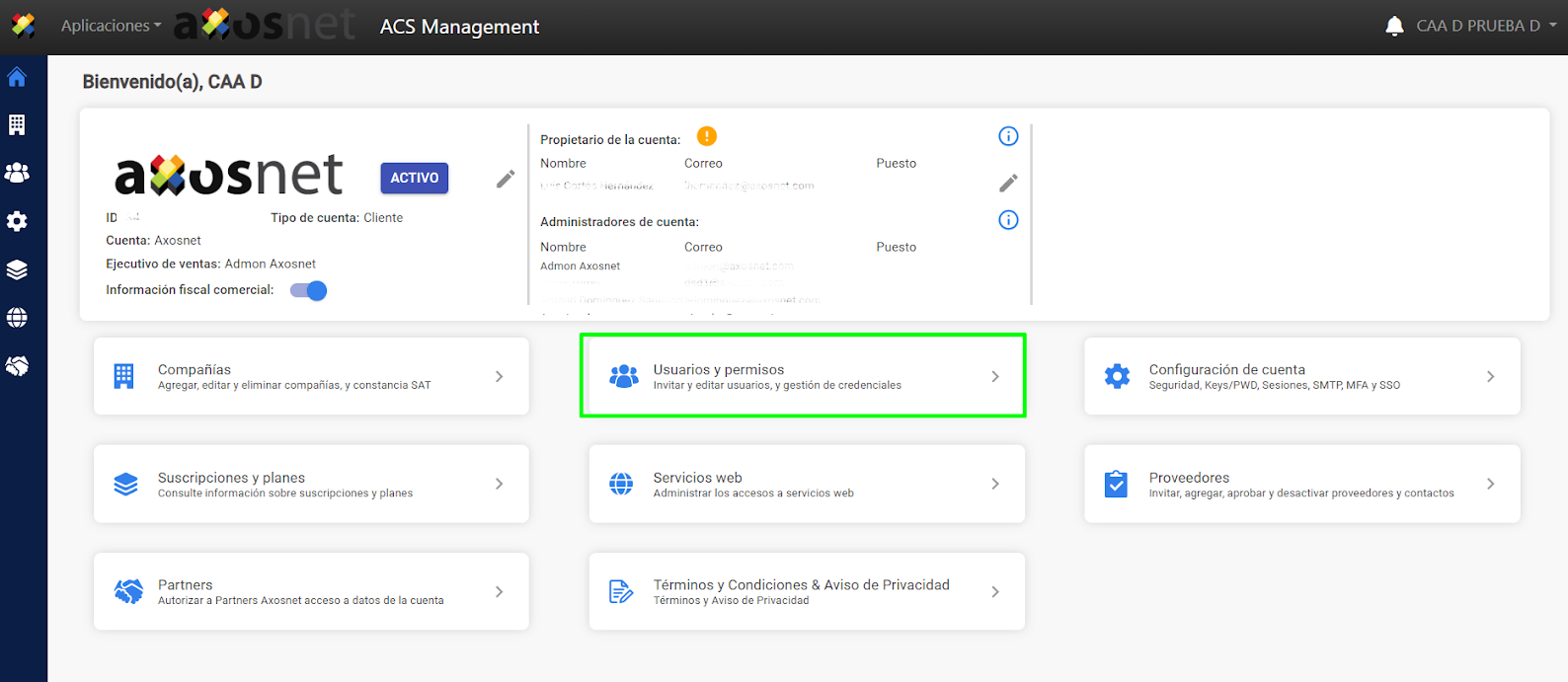
2. Dentro de usuarios y permisos dirigase a la sección “Inicio de sesión externo”.
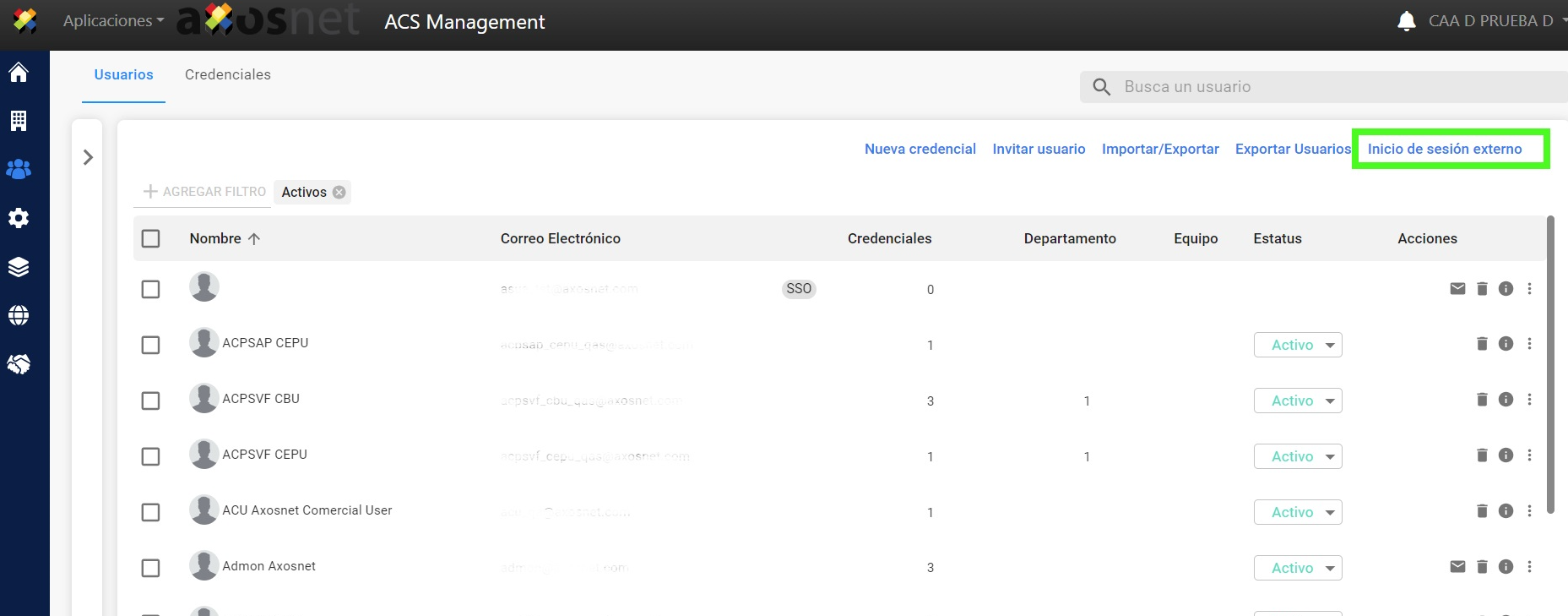
3. Haga clic en “Agregar filtro”
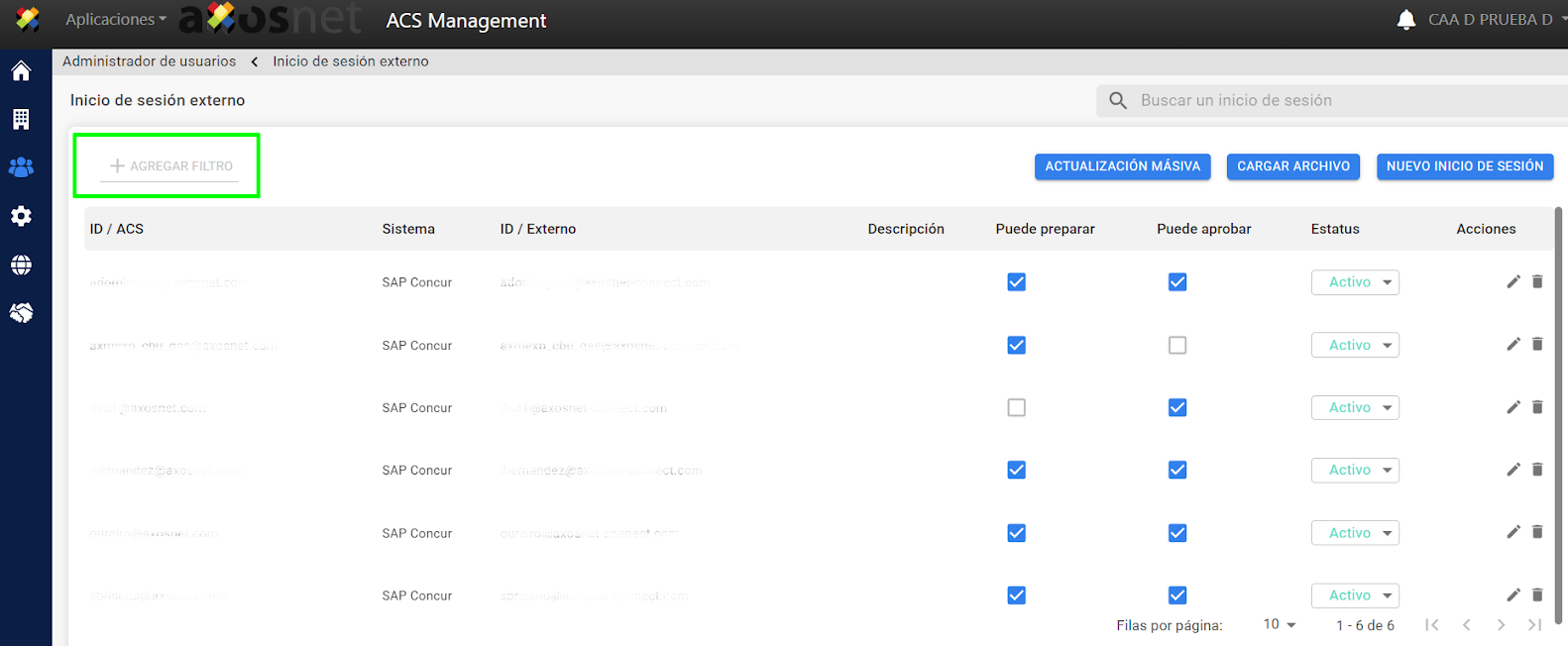
4. Despliegue las opciones de sistema y seleccione una.
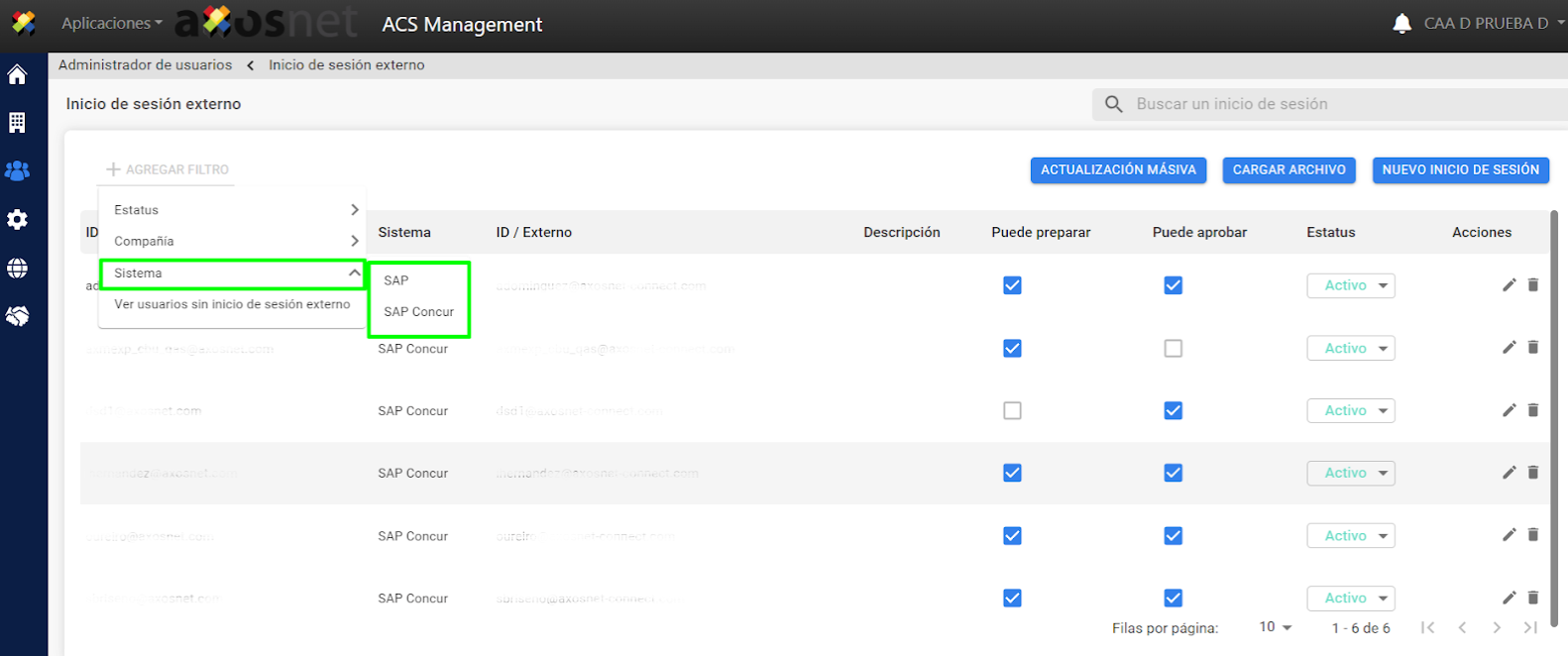
5. Se mostrarán los resultados del sistema seleccionado.